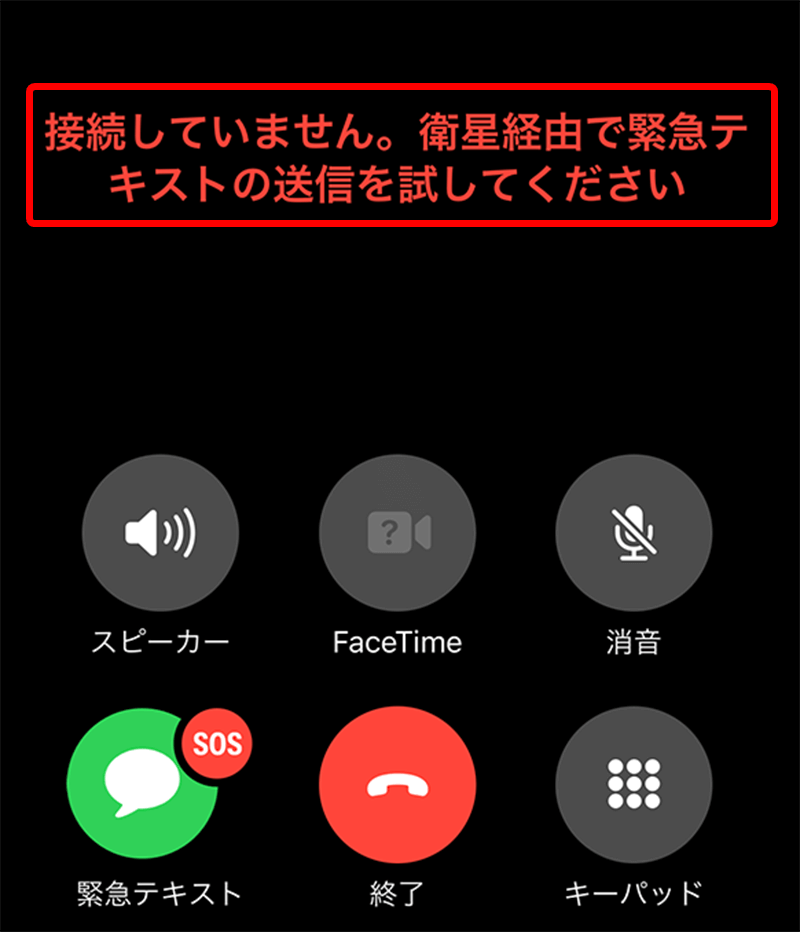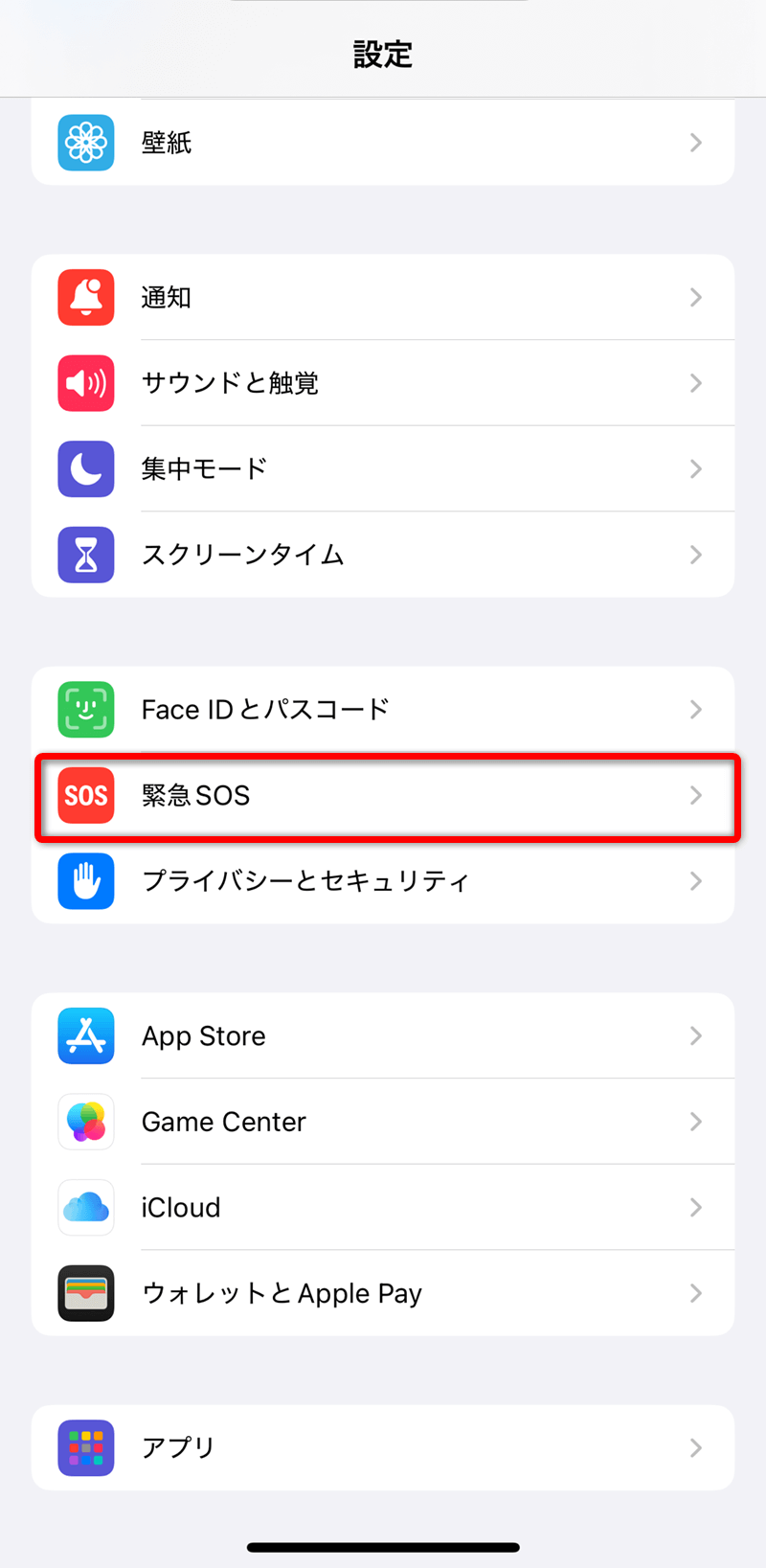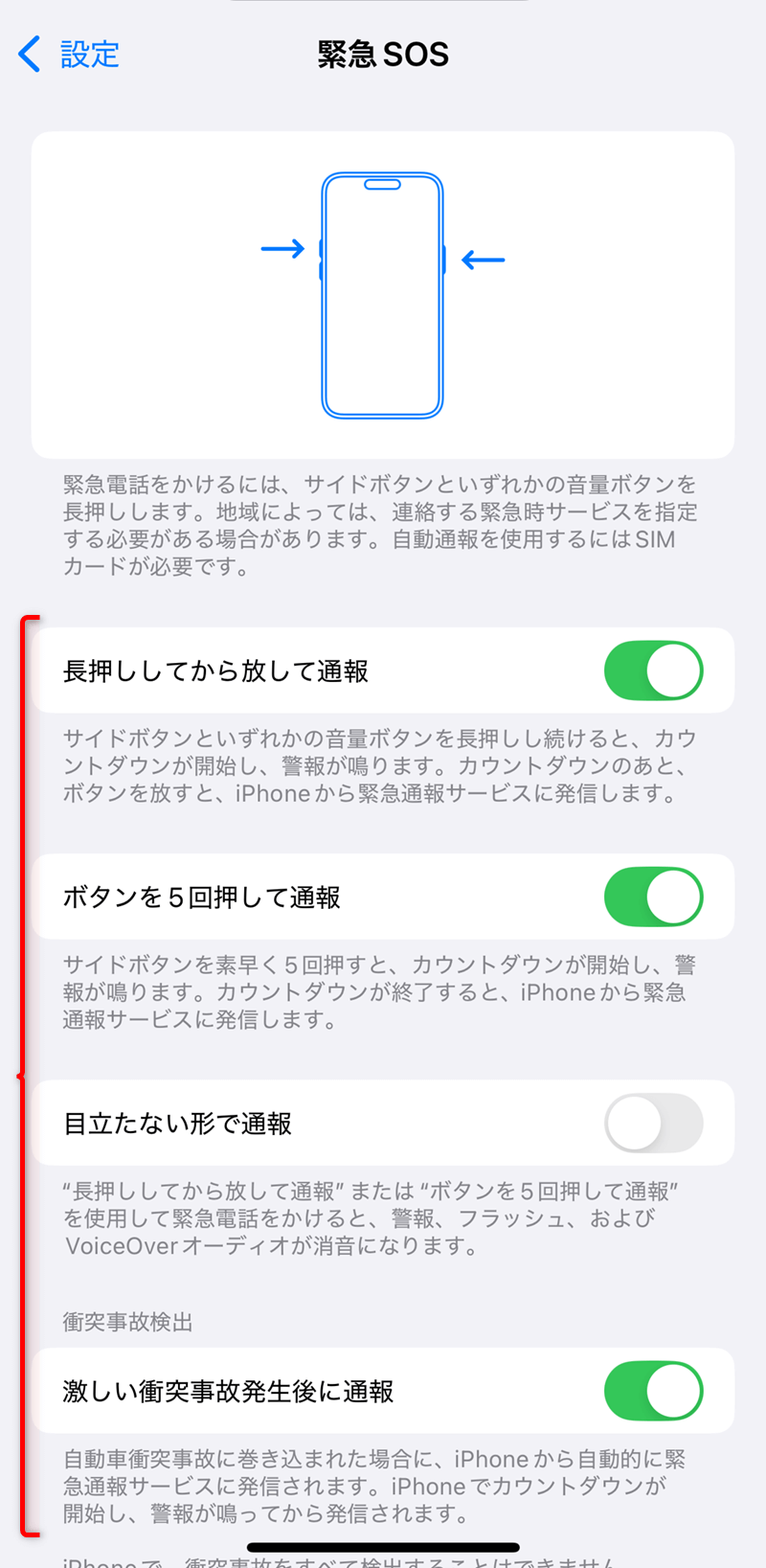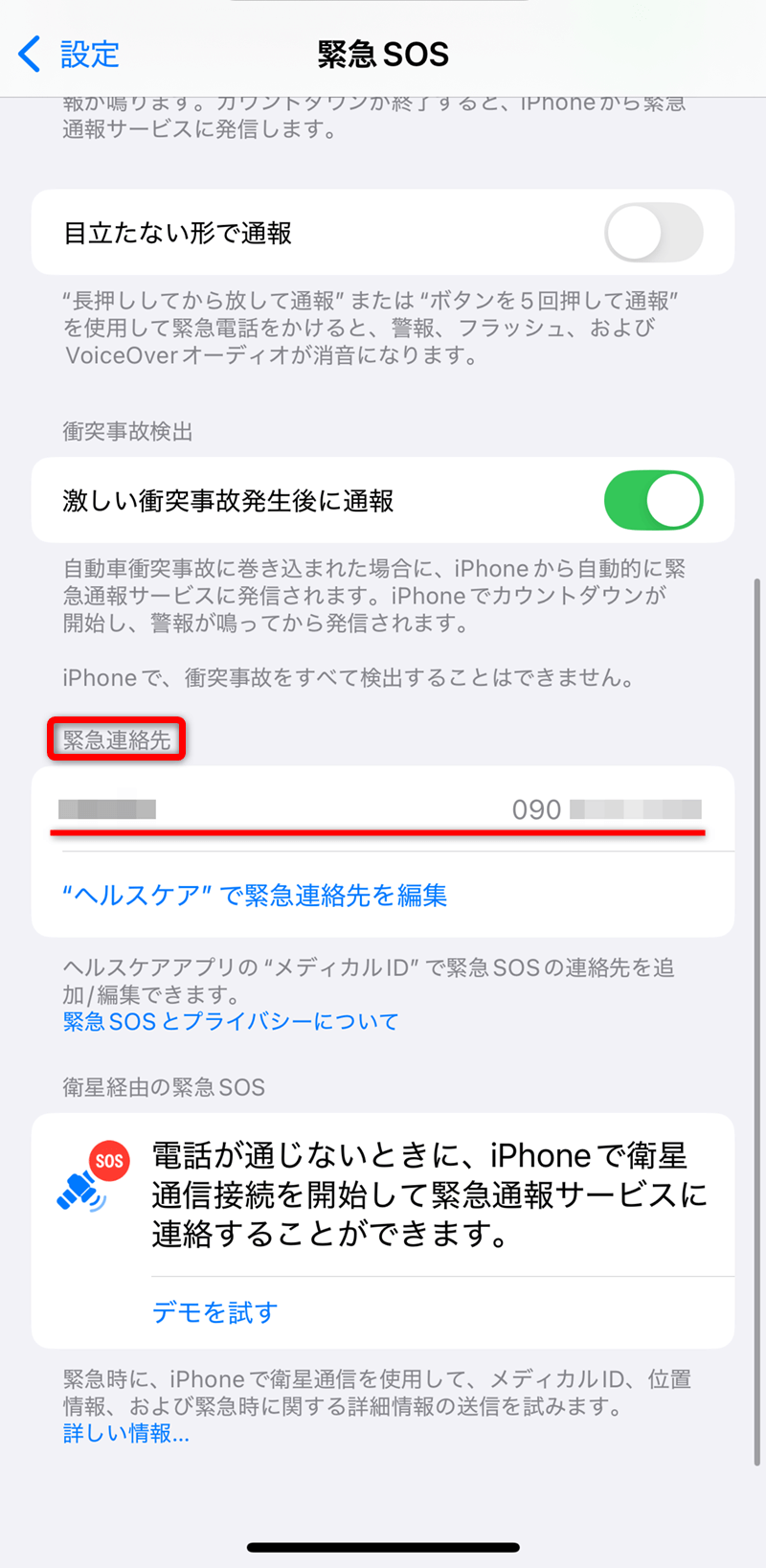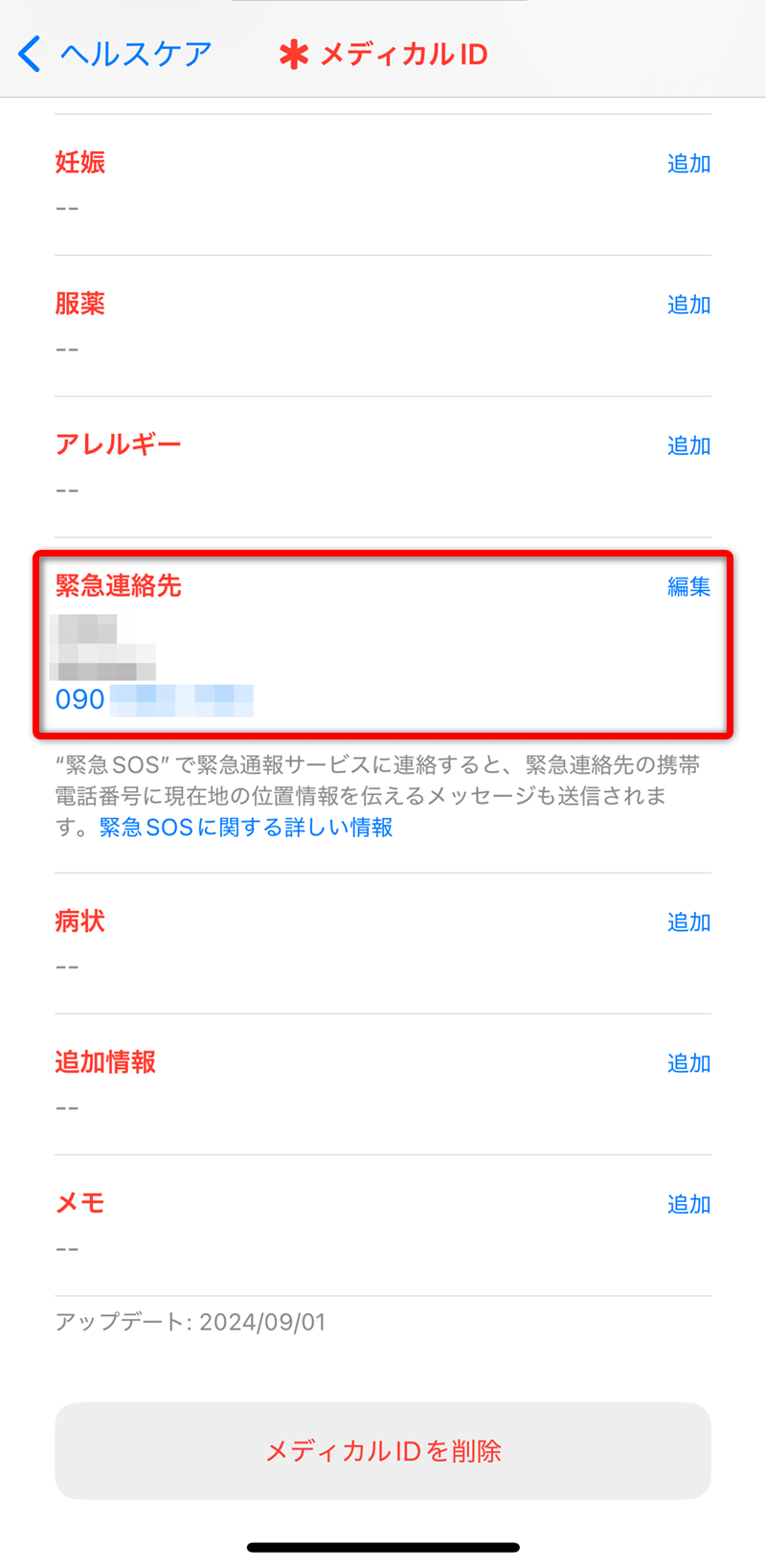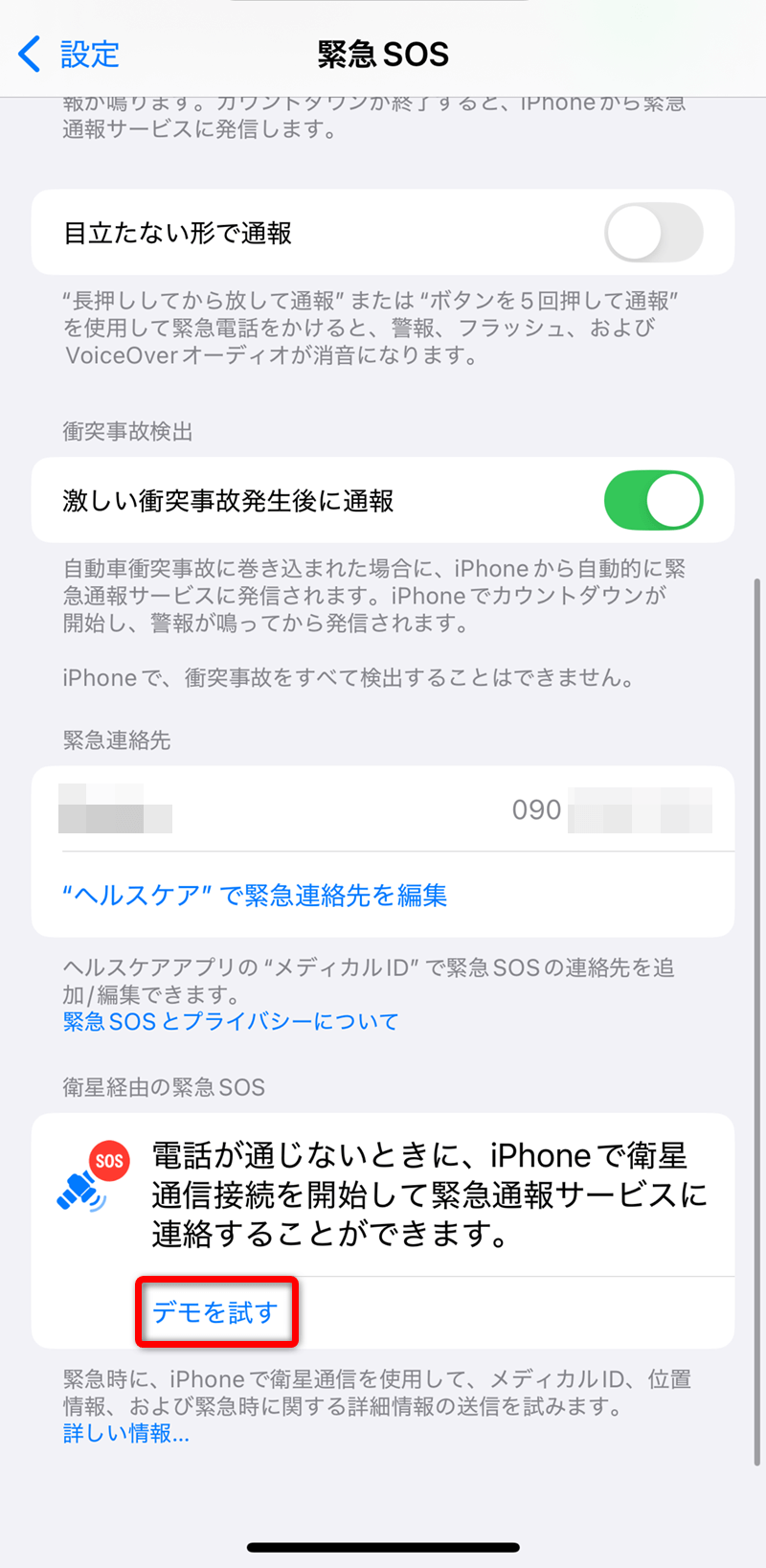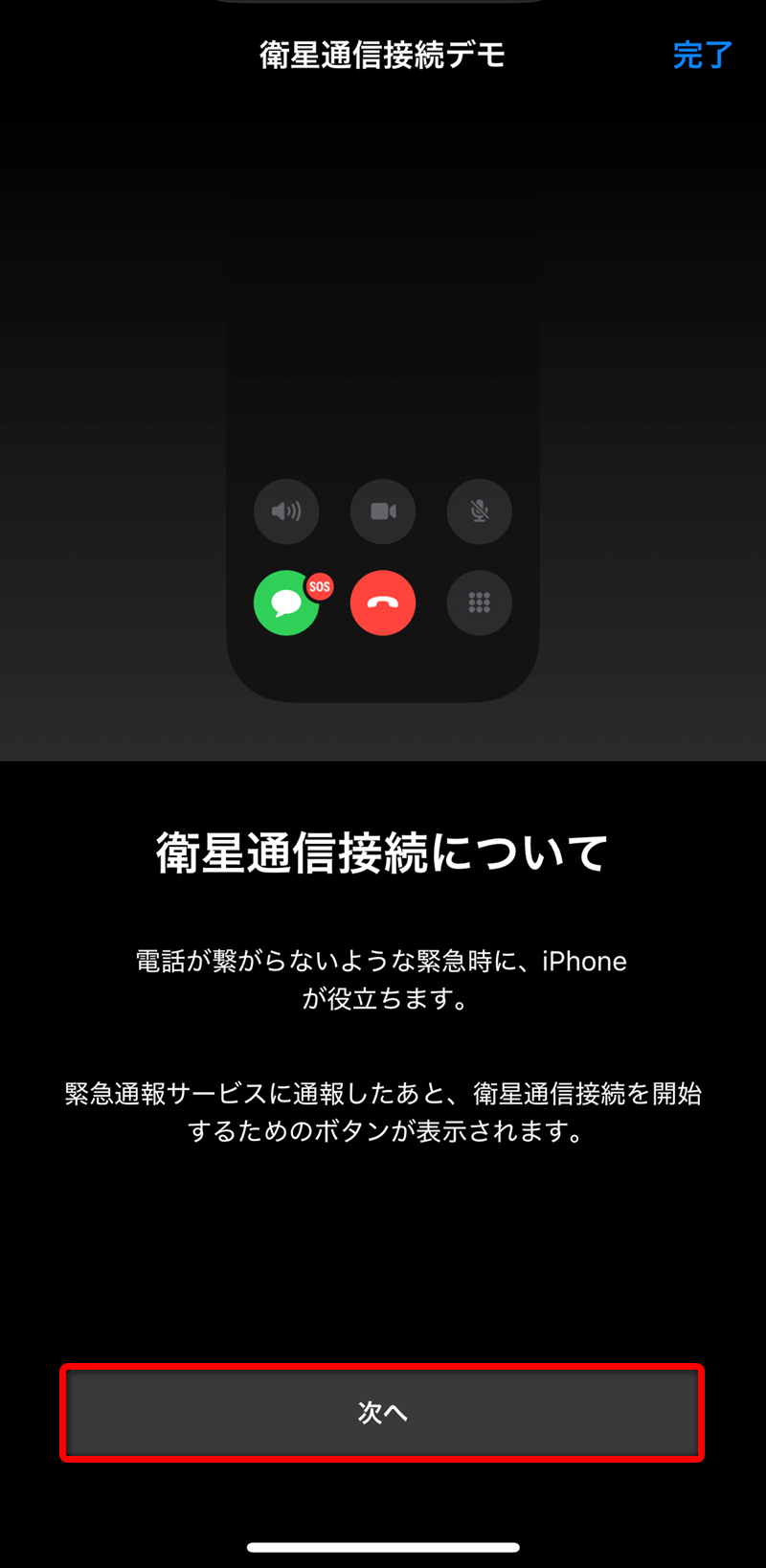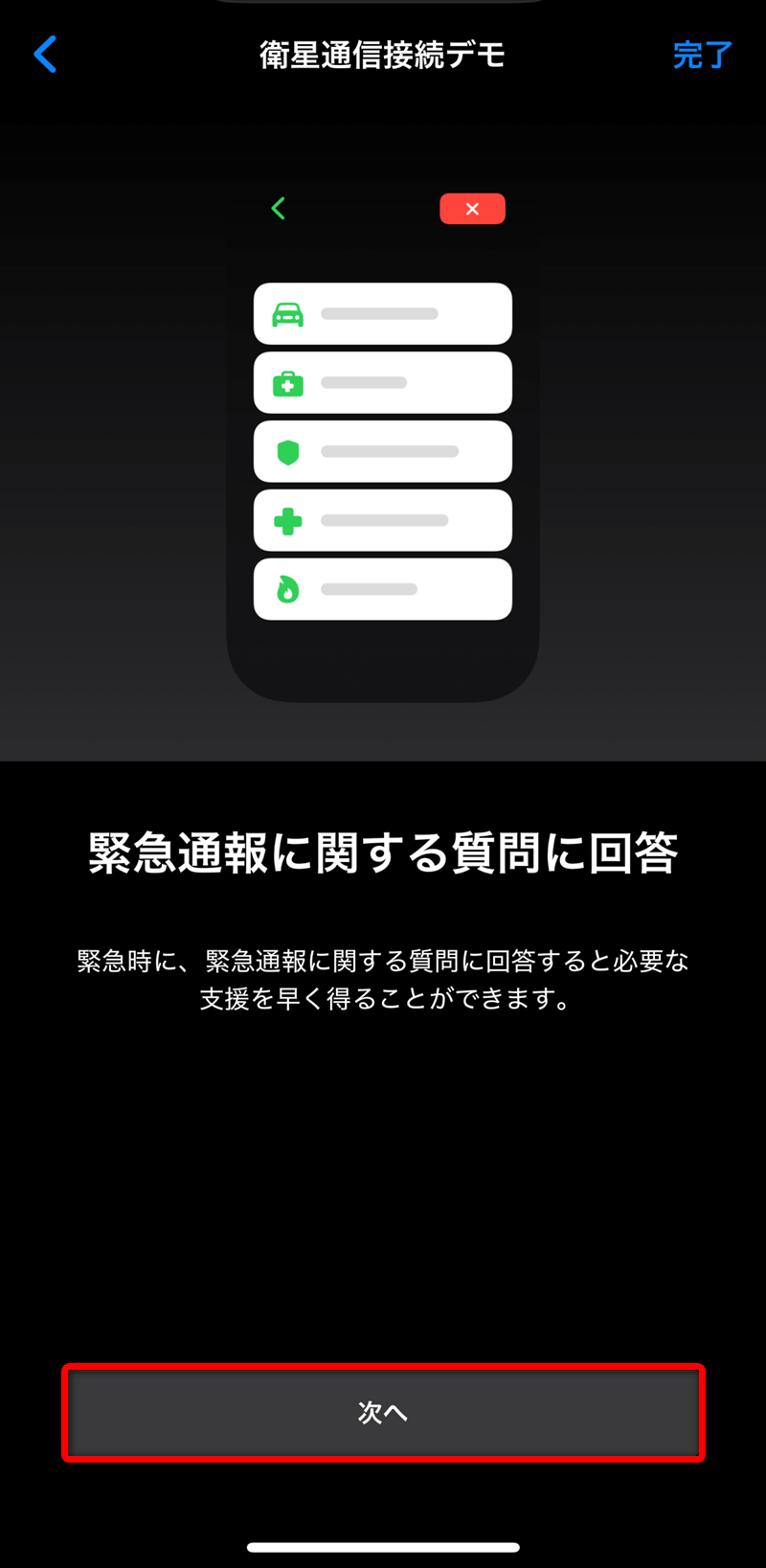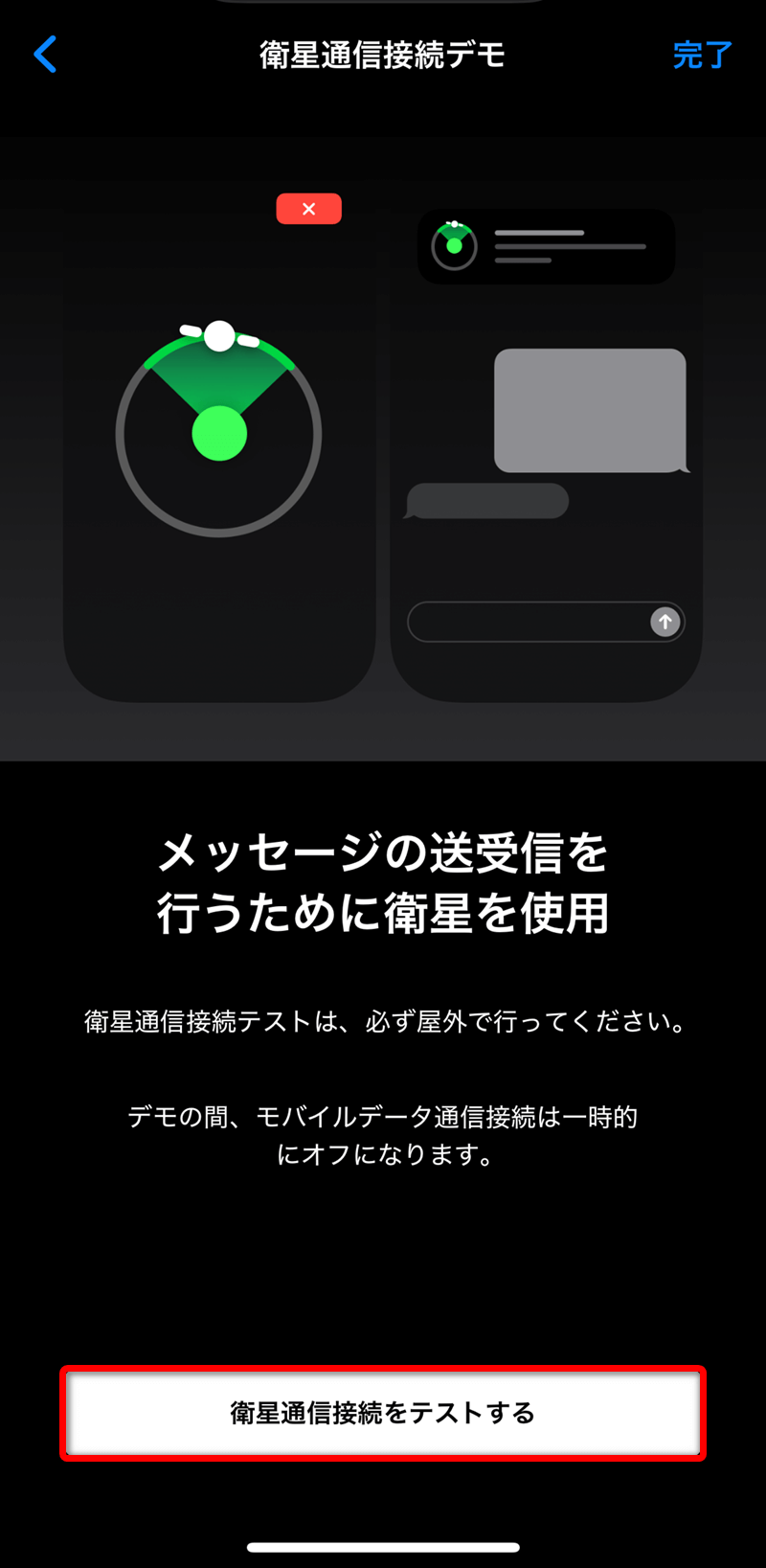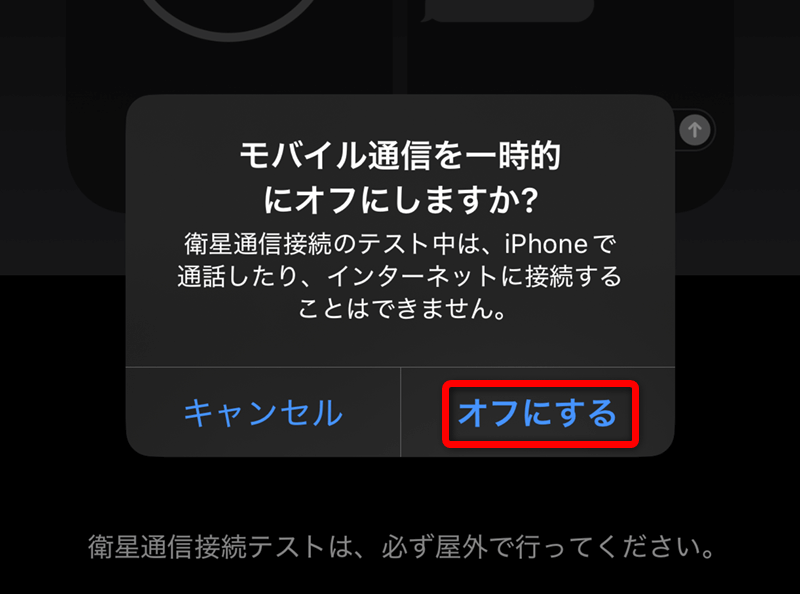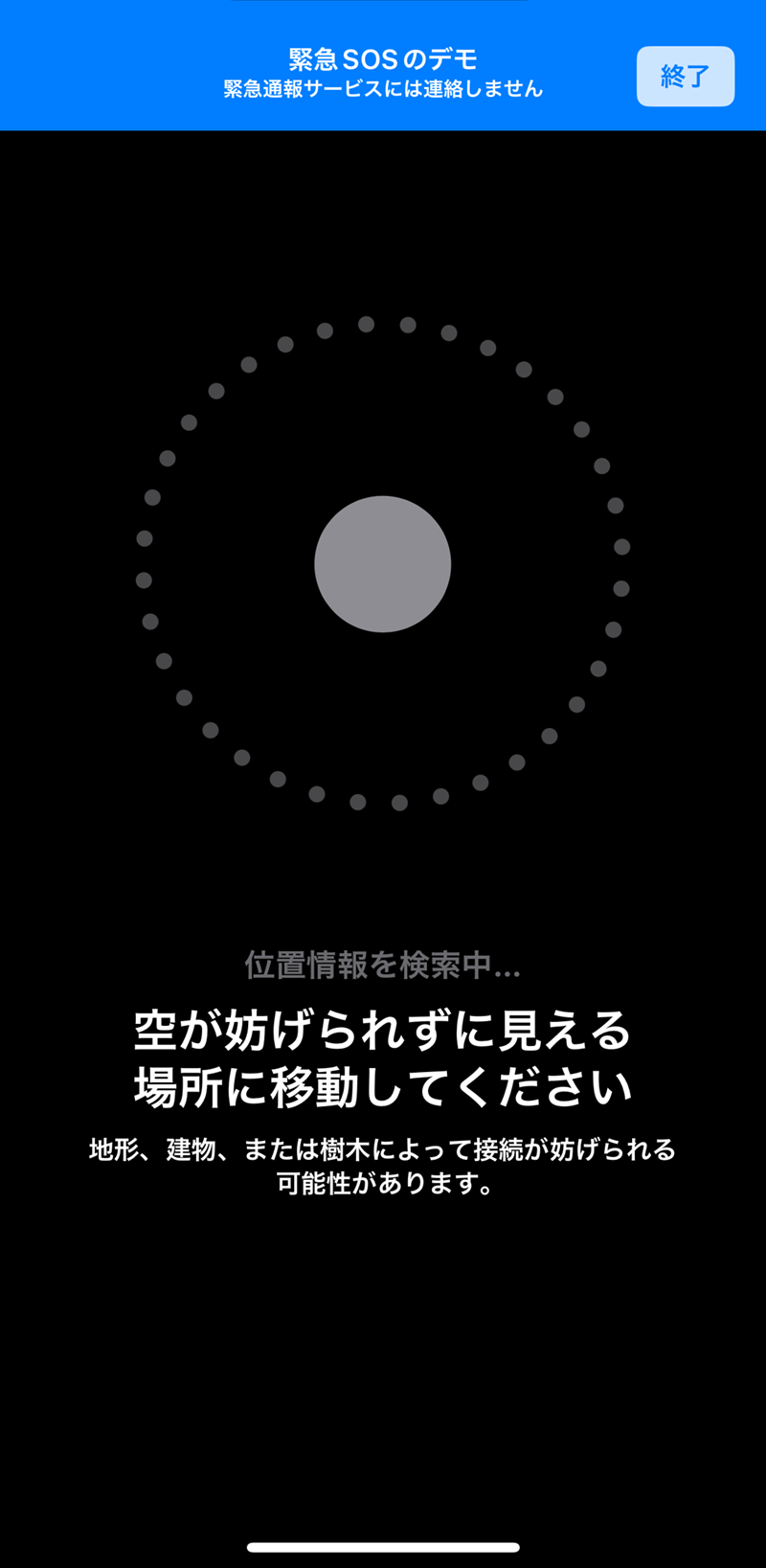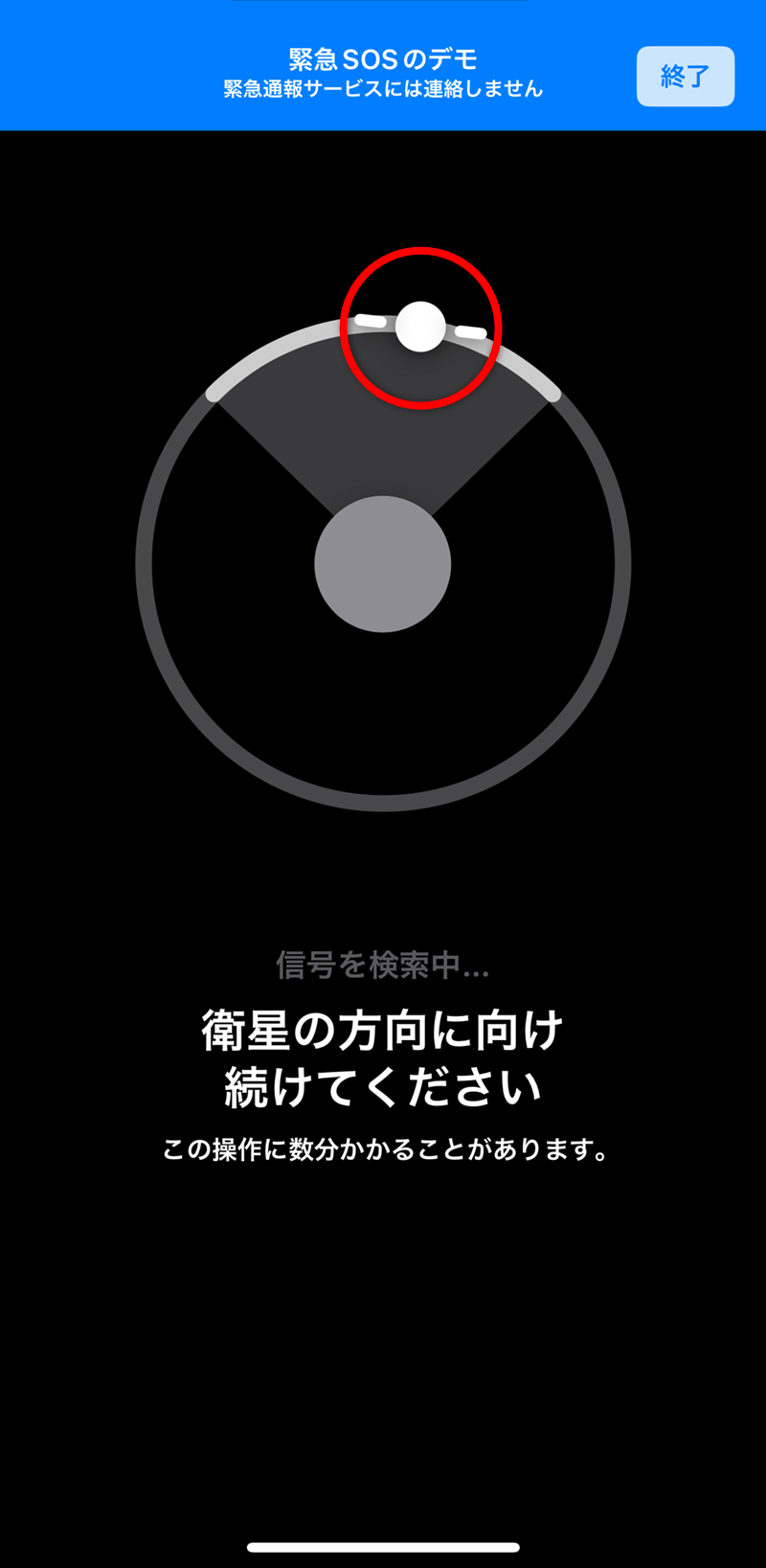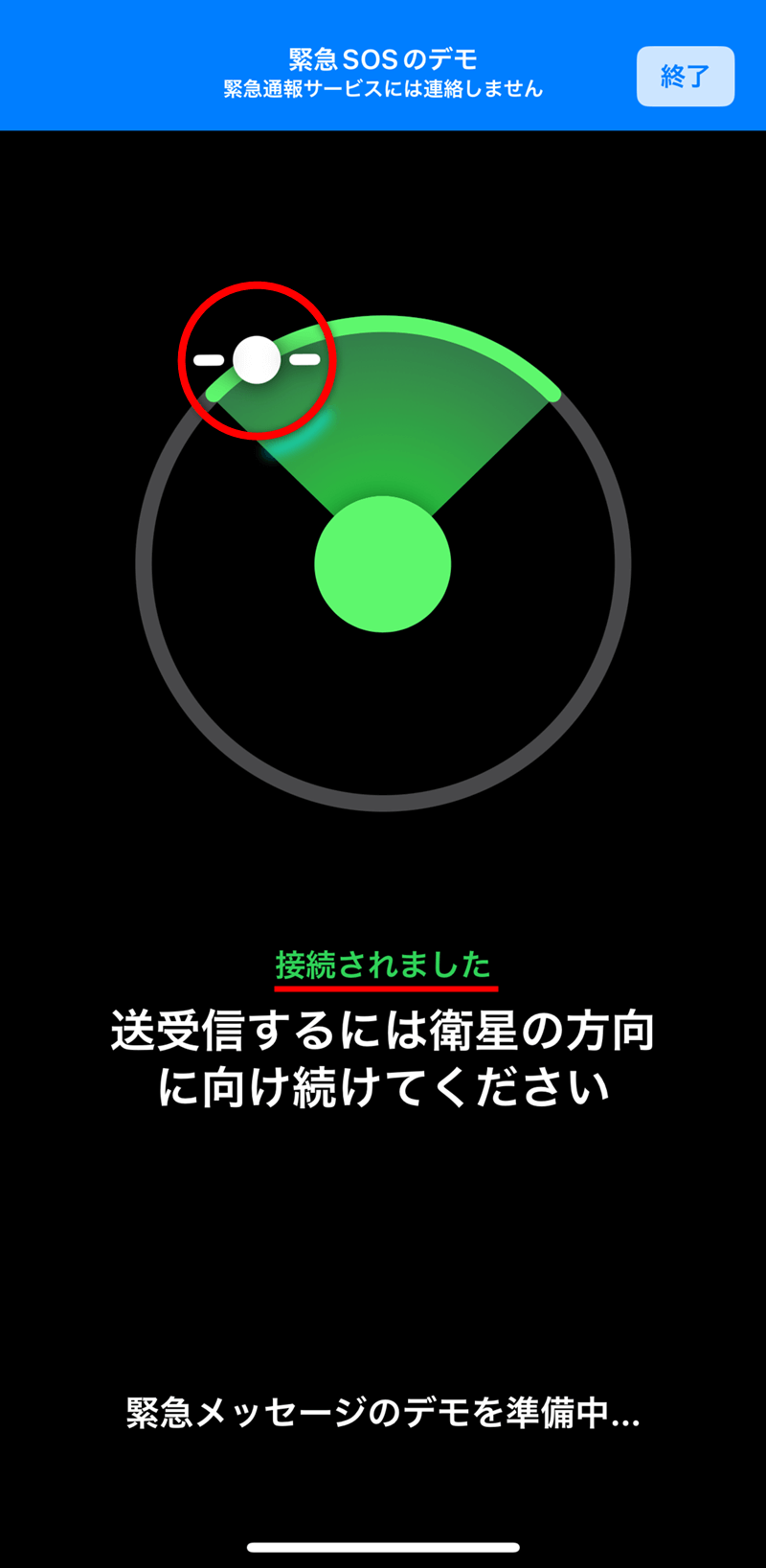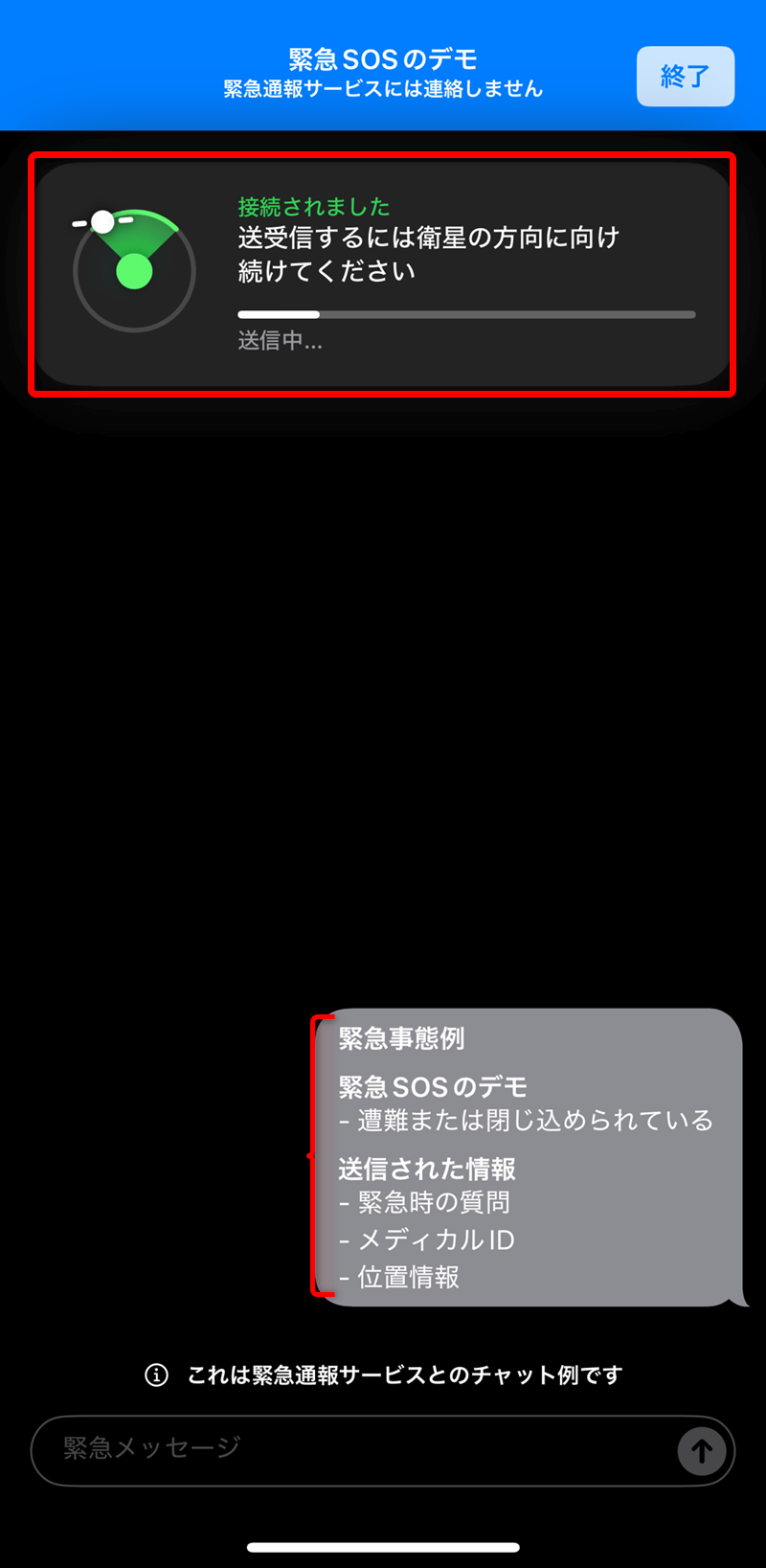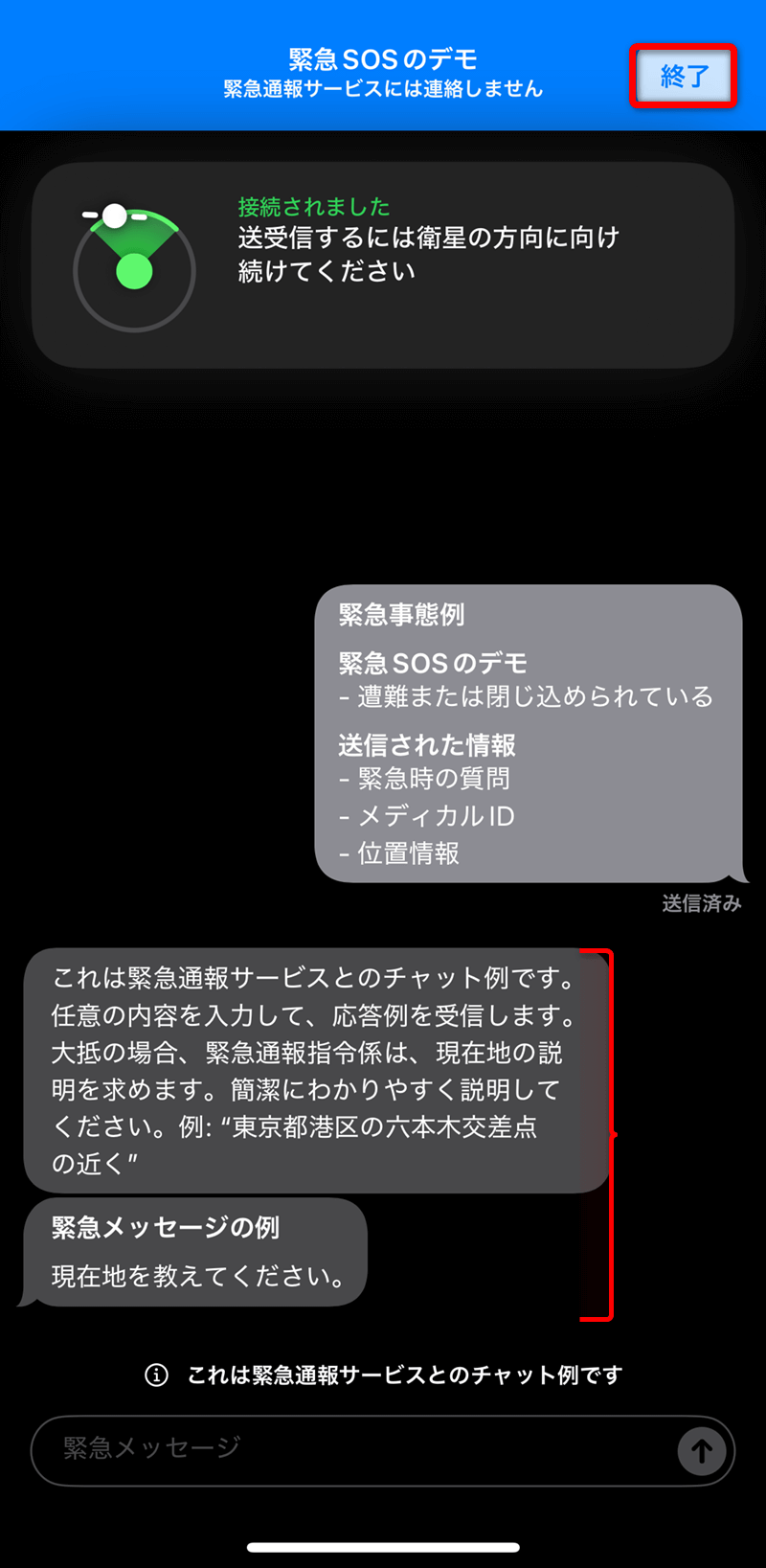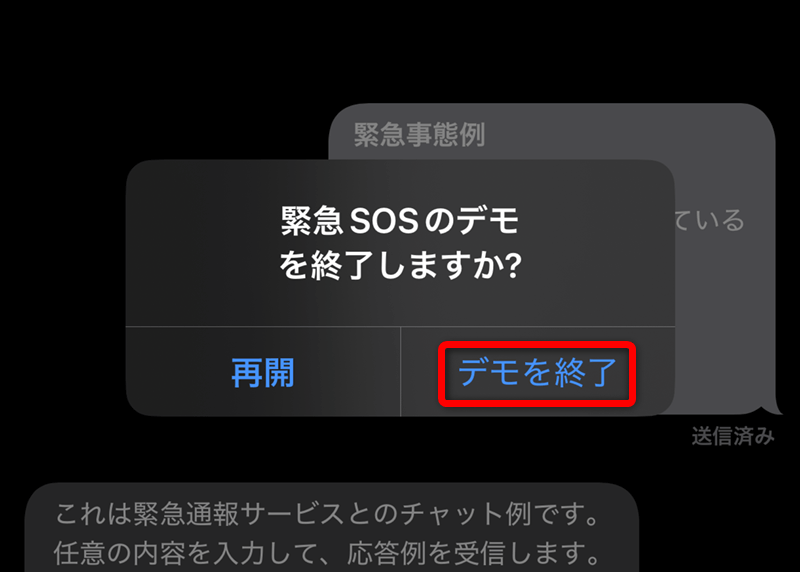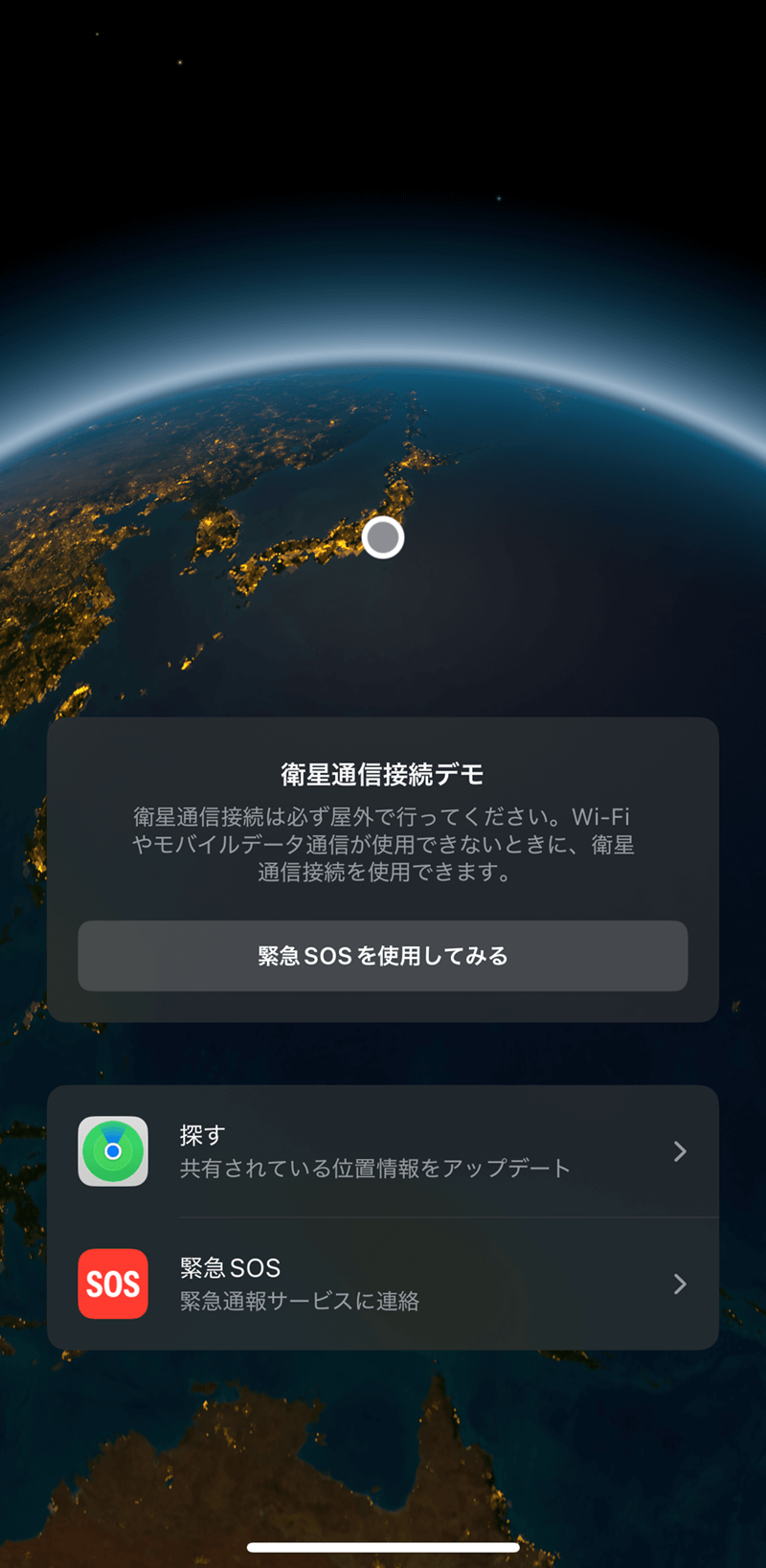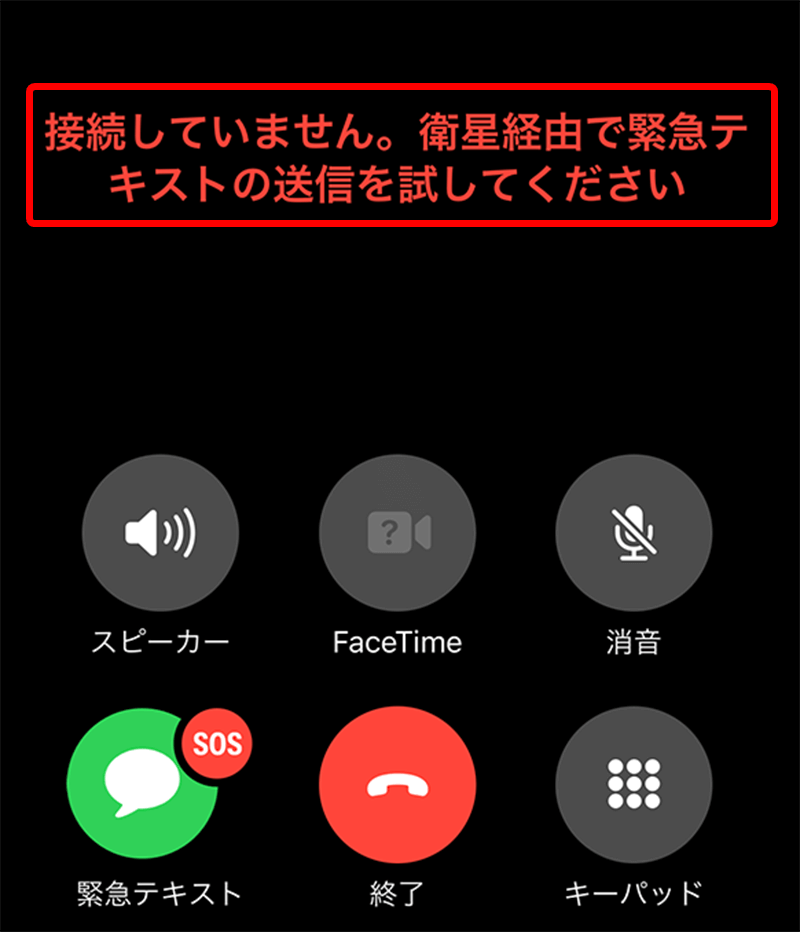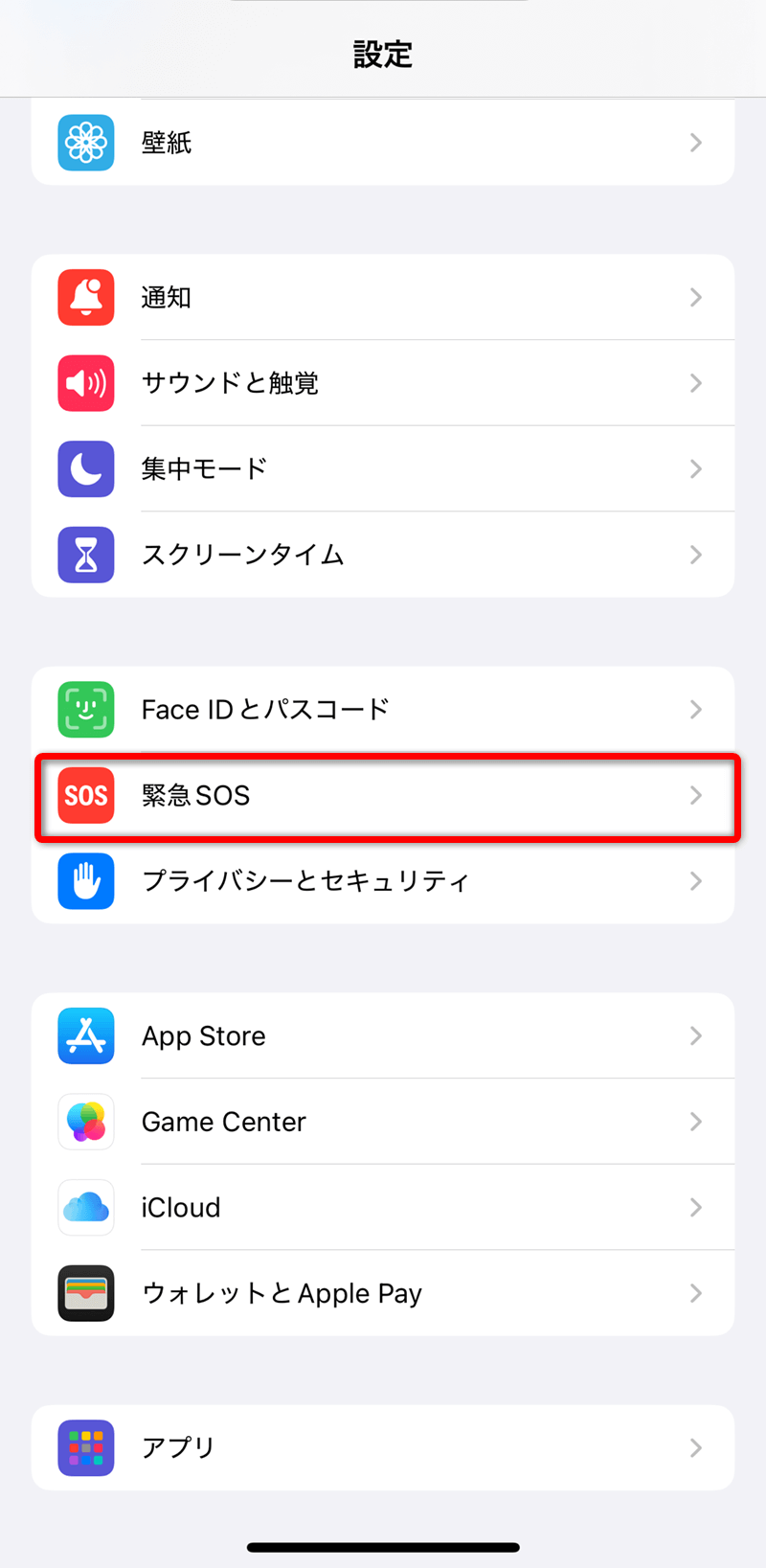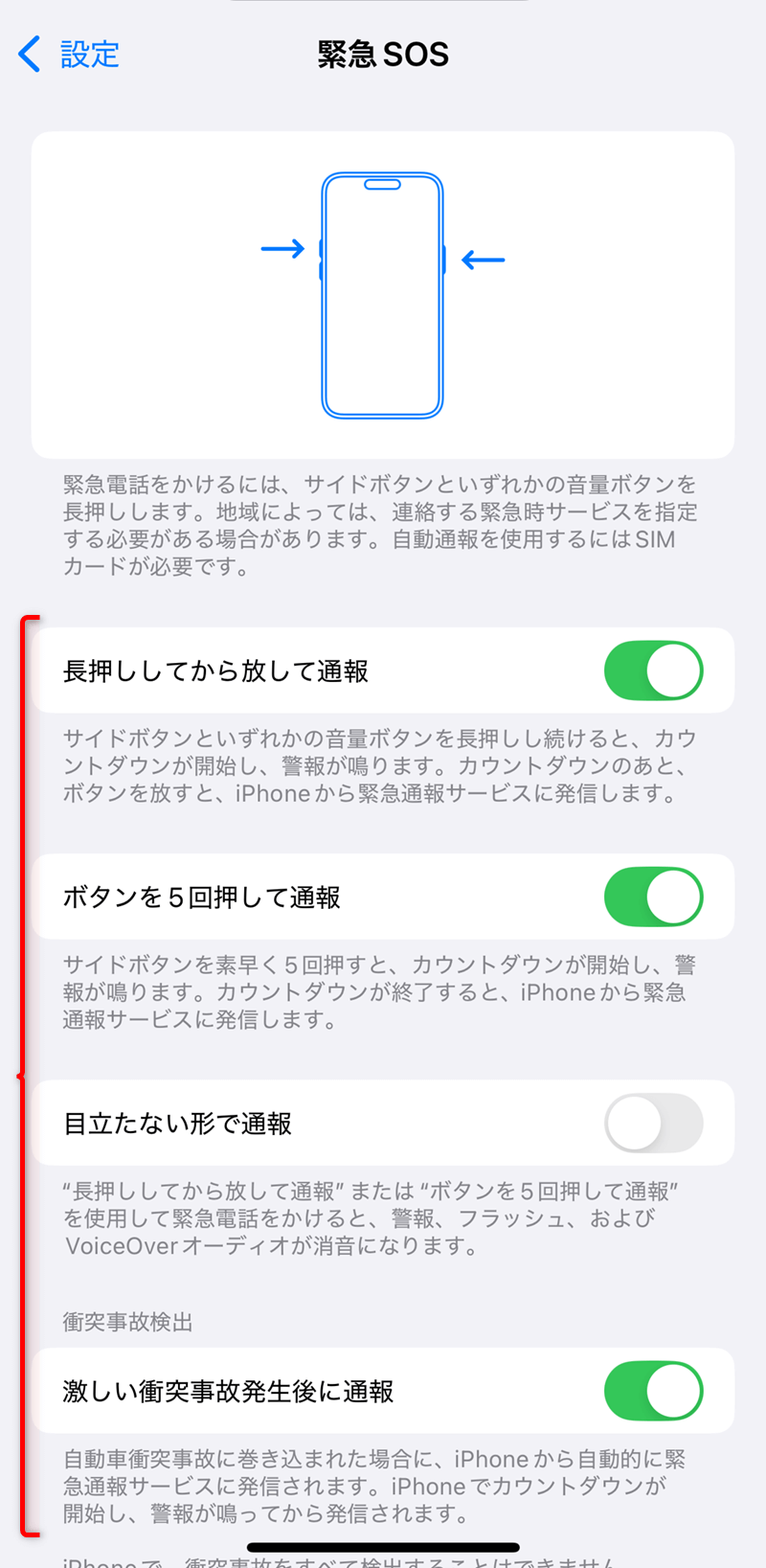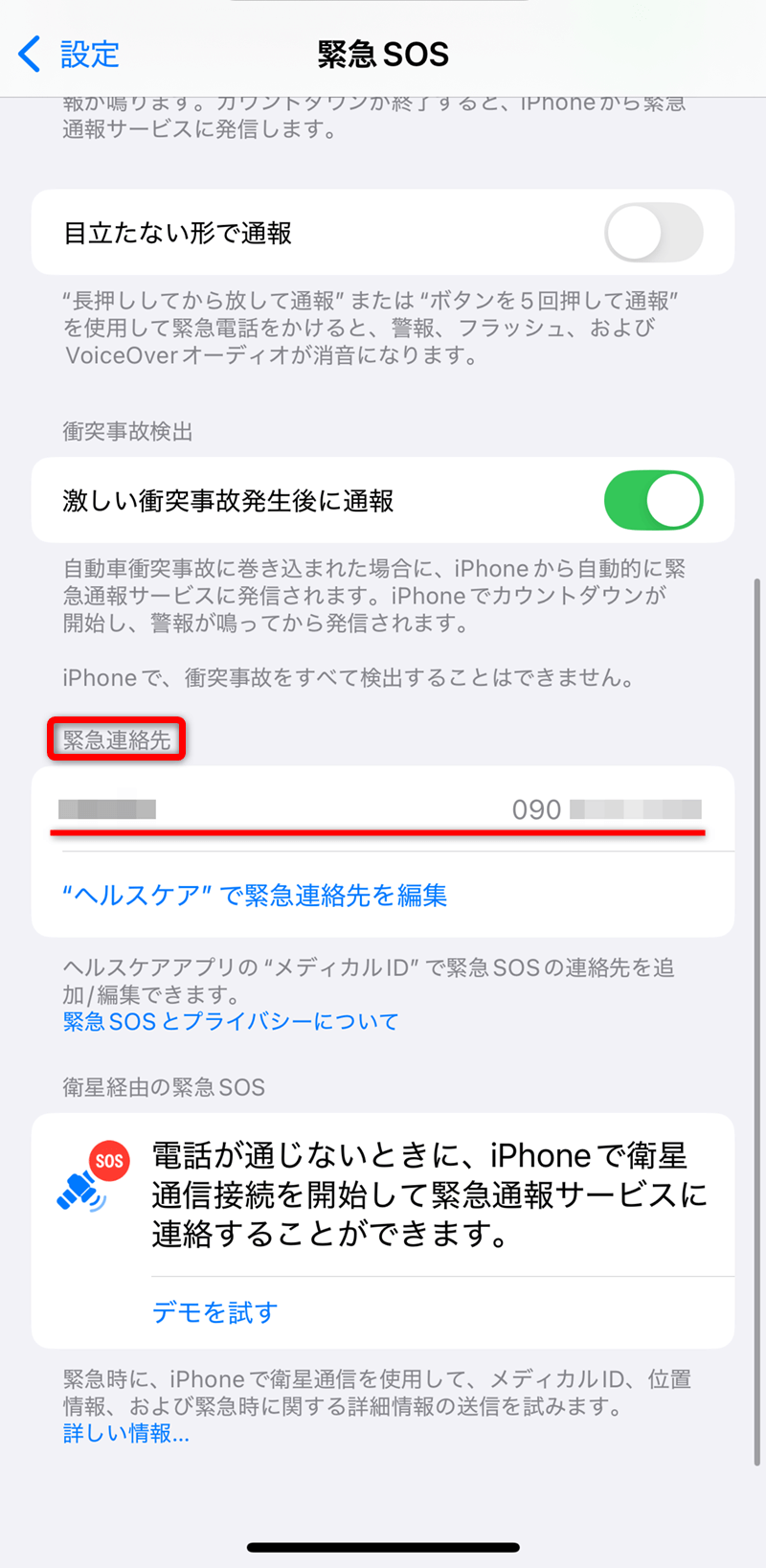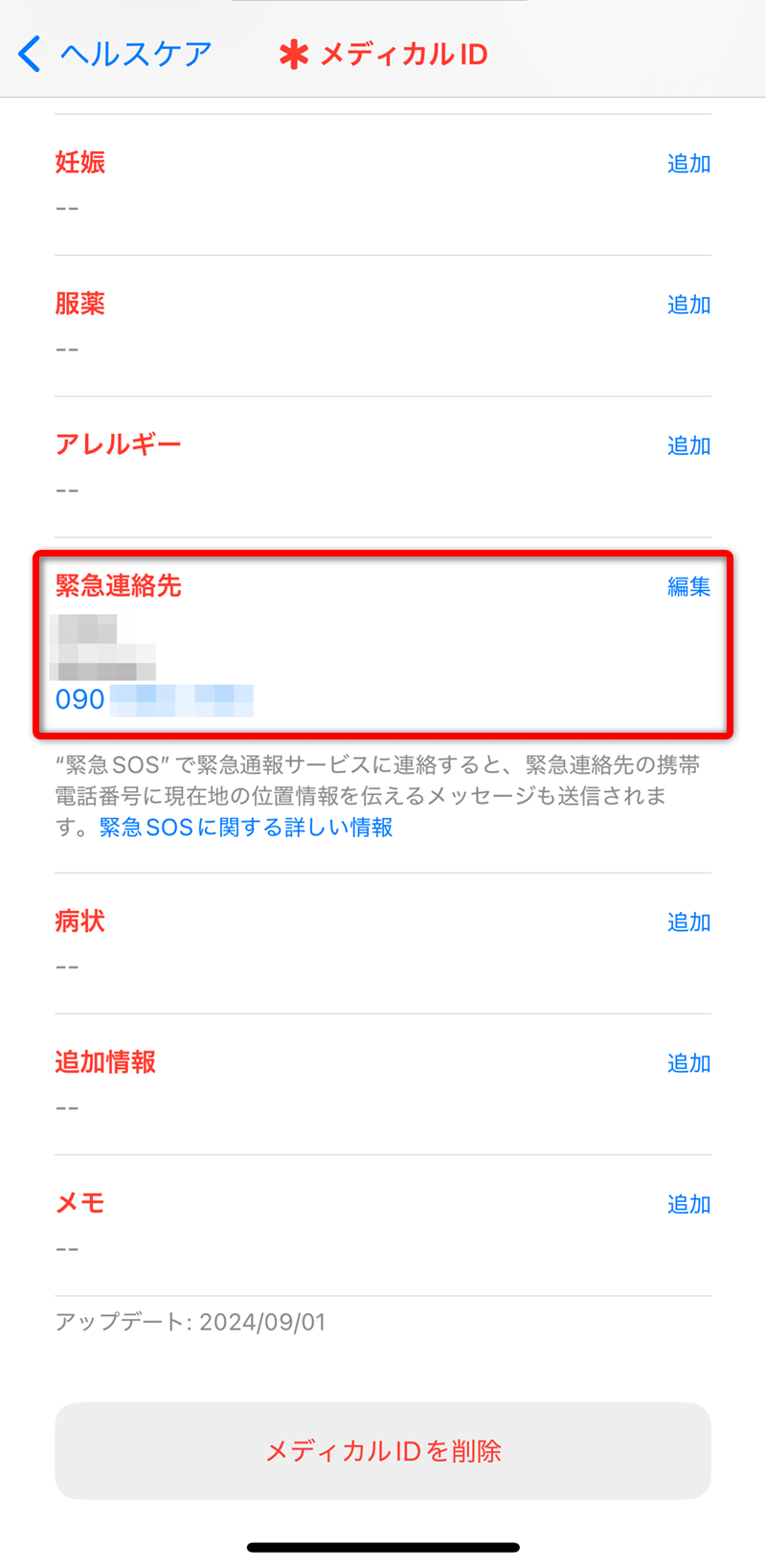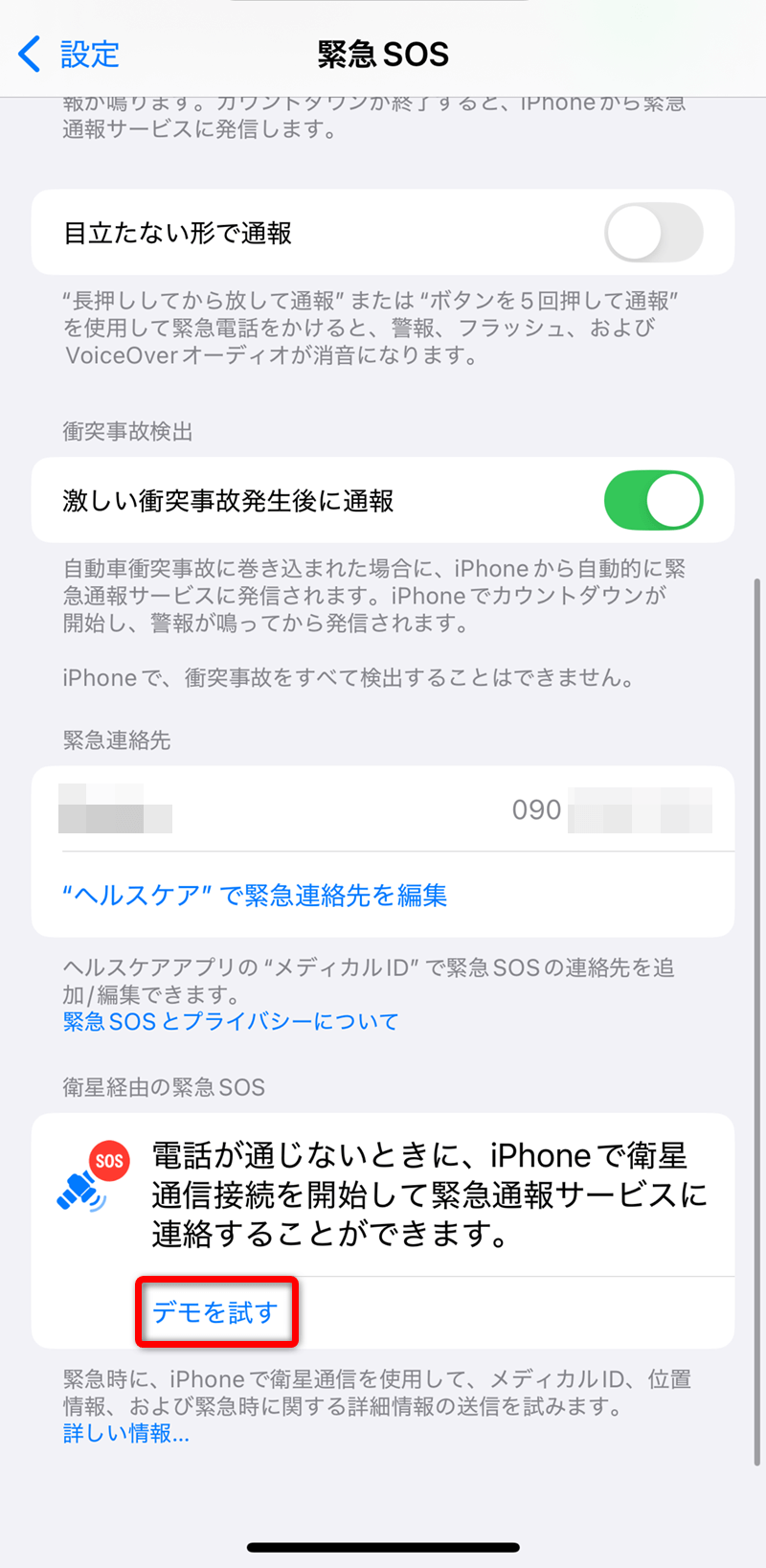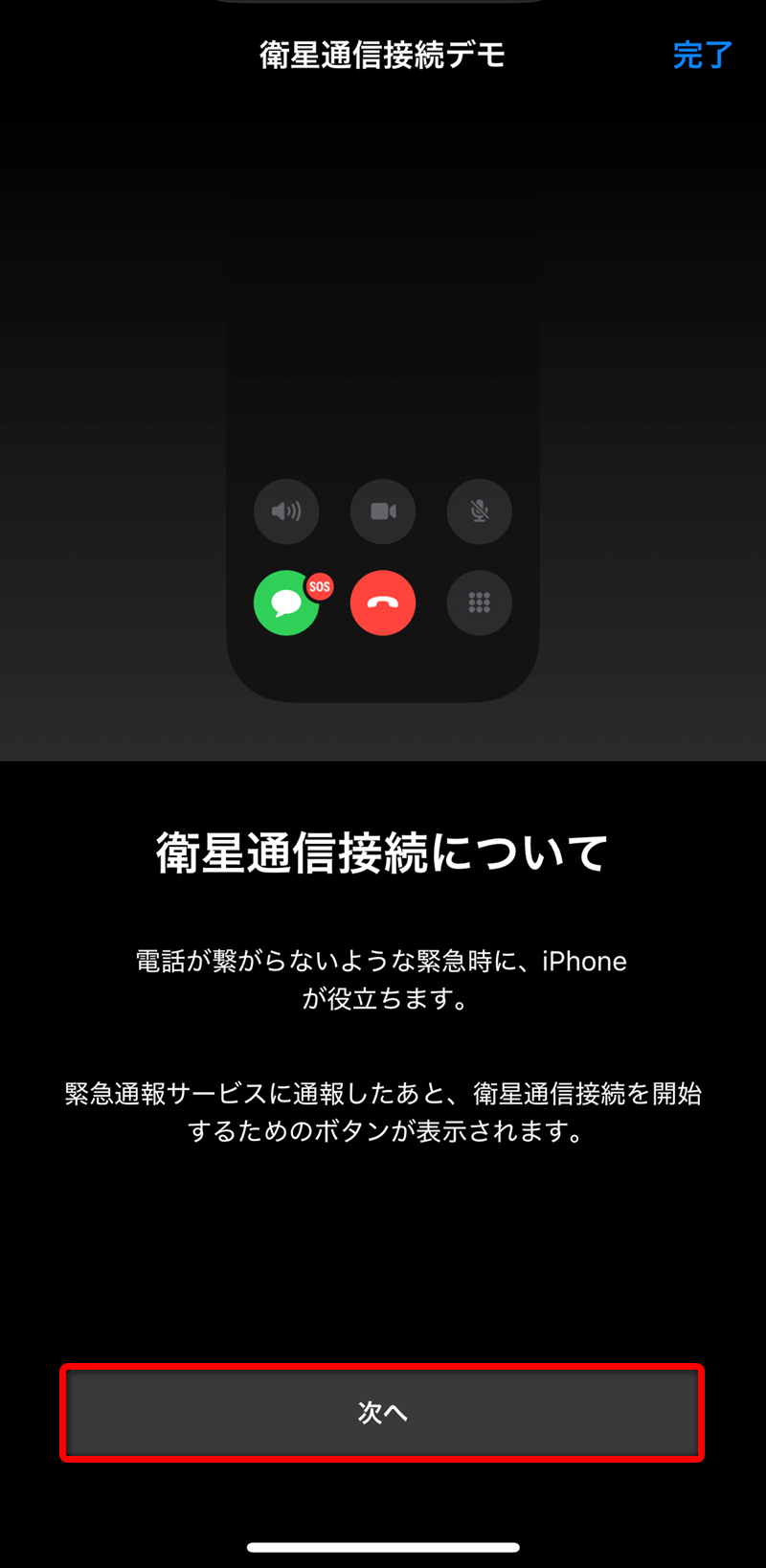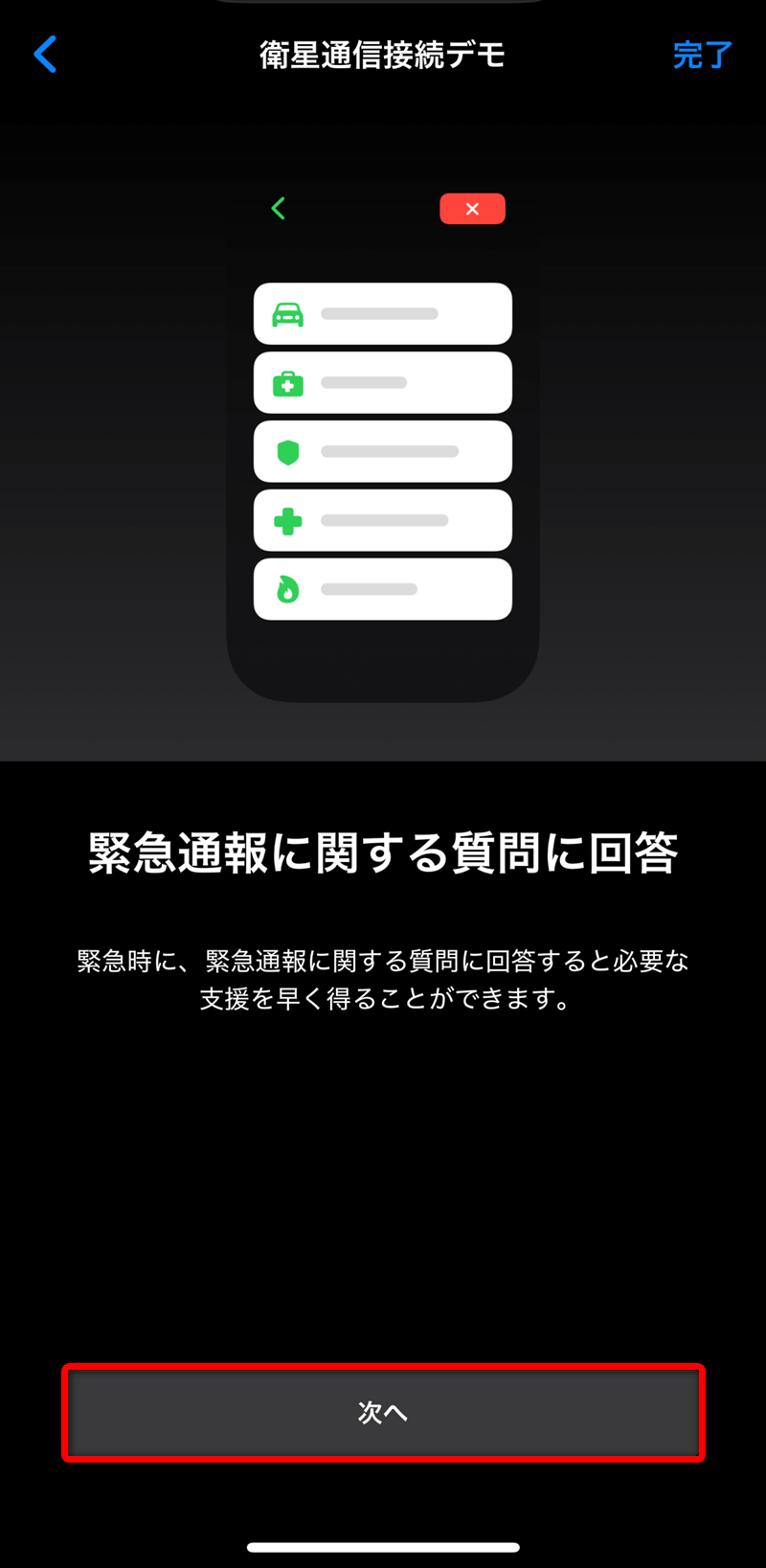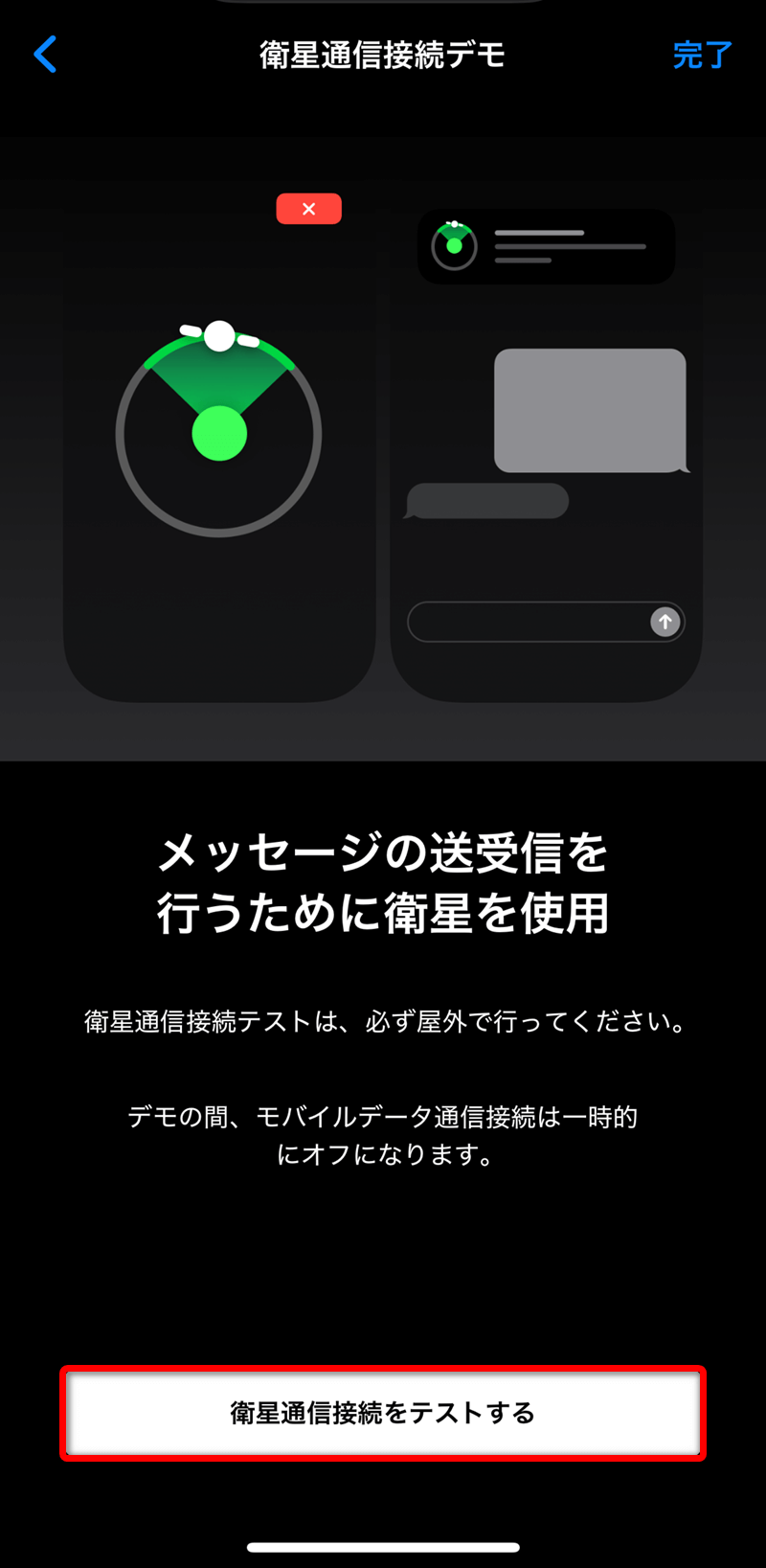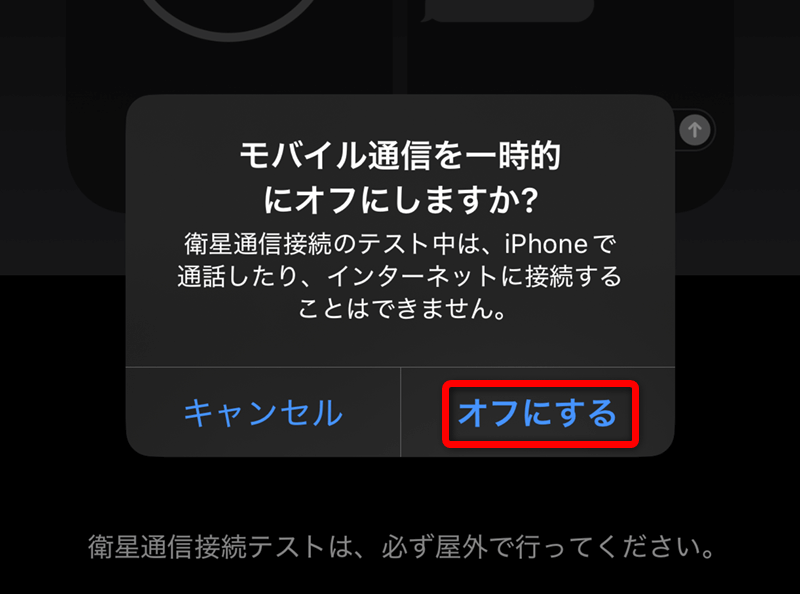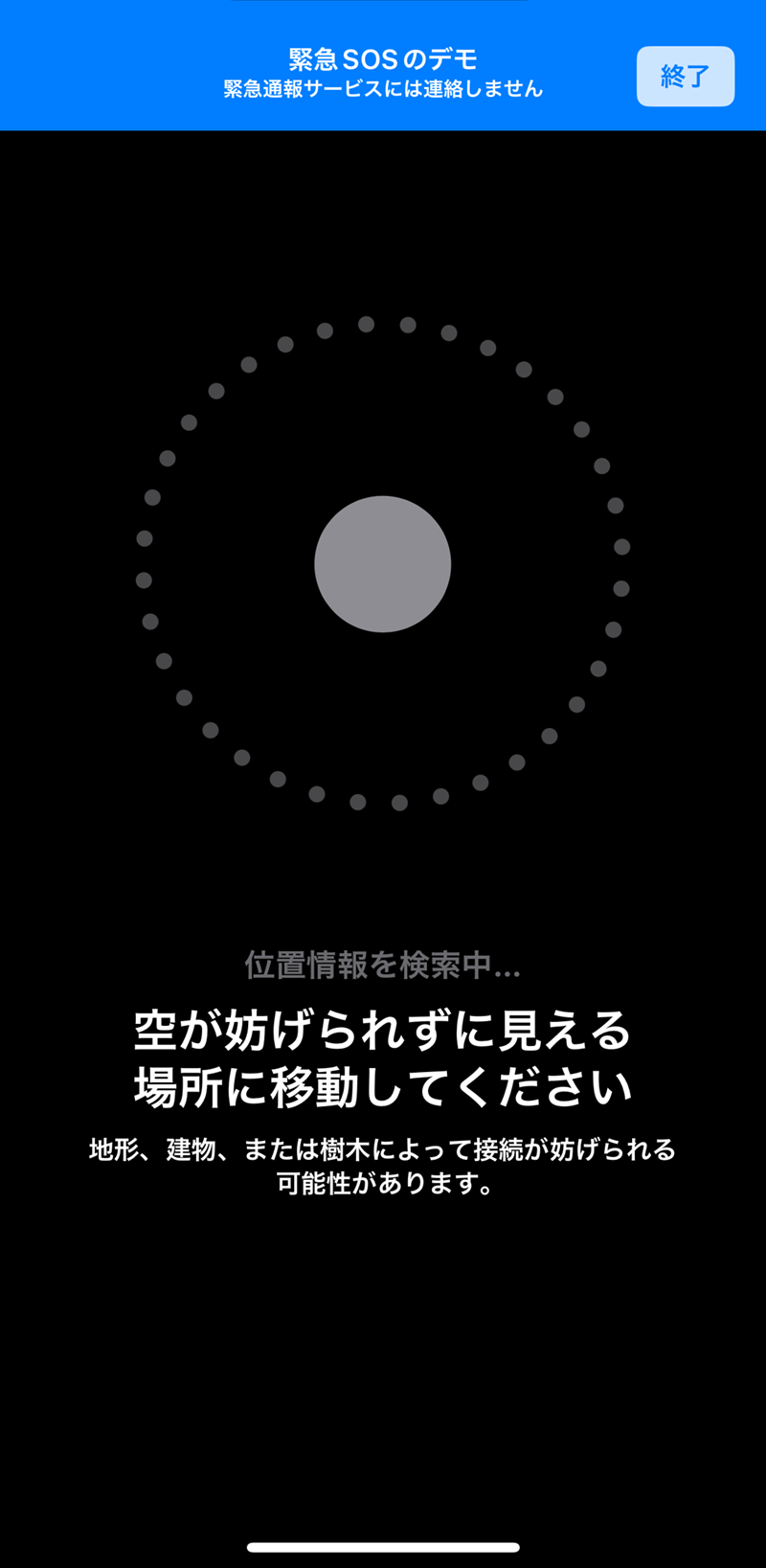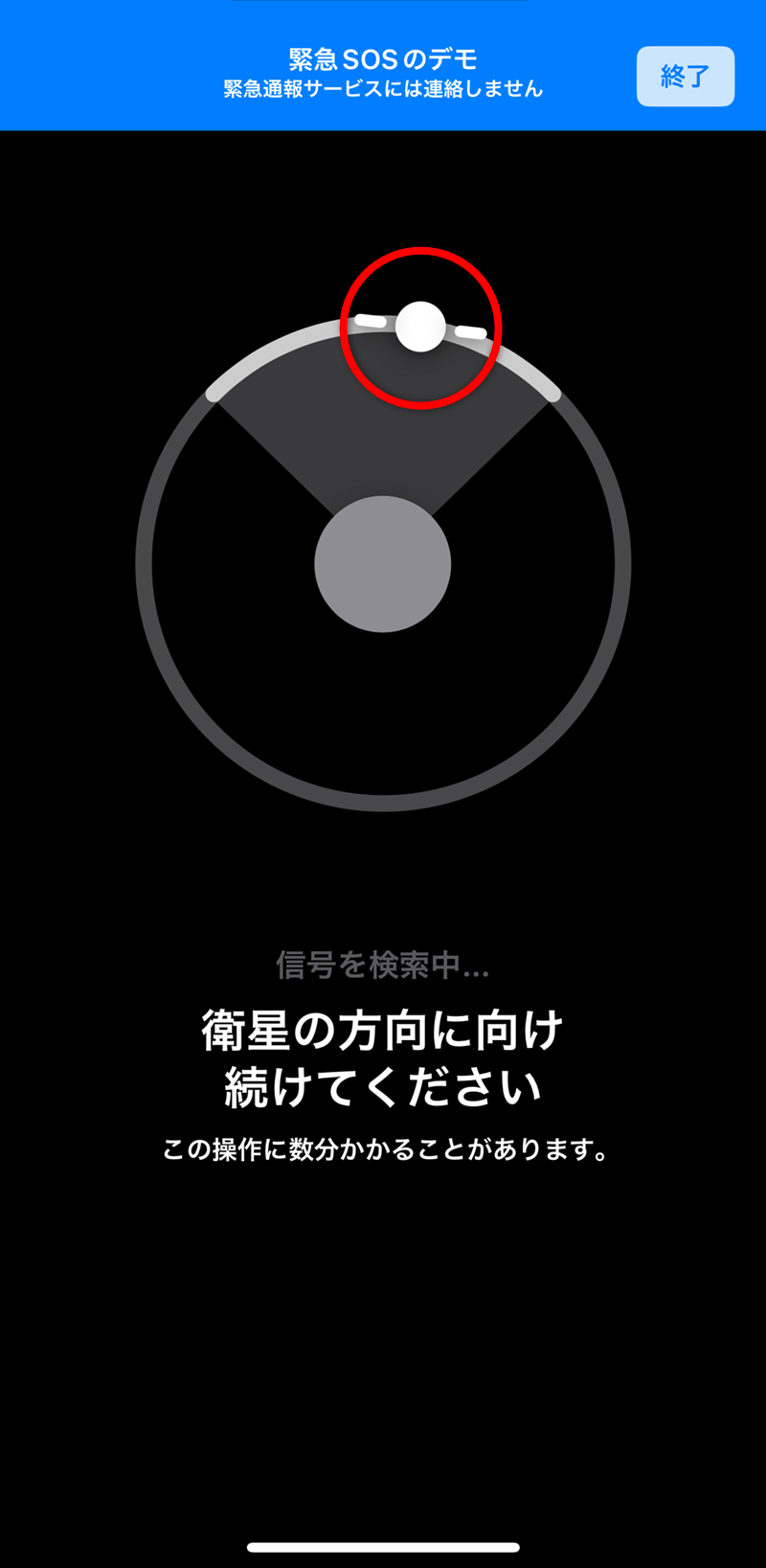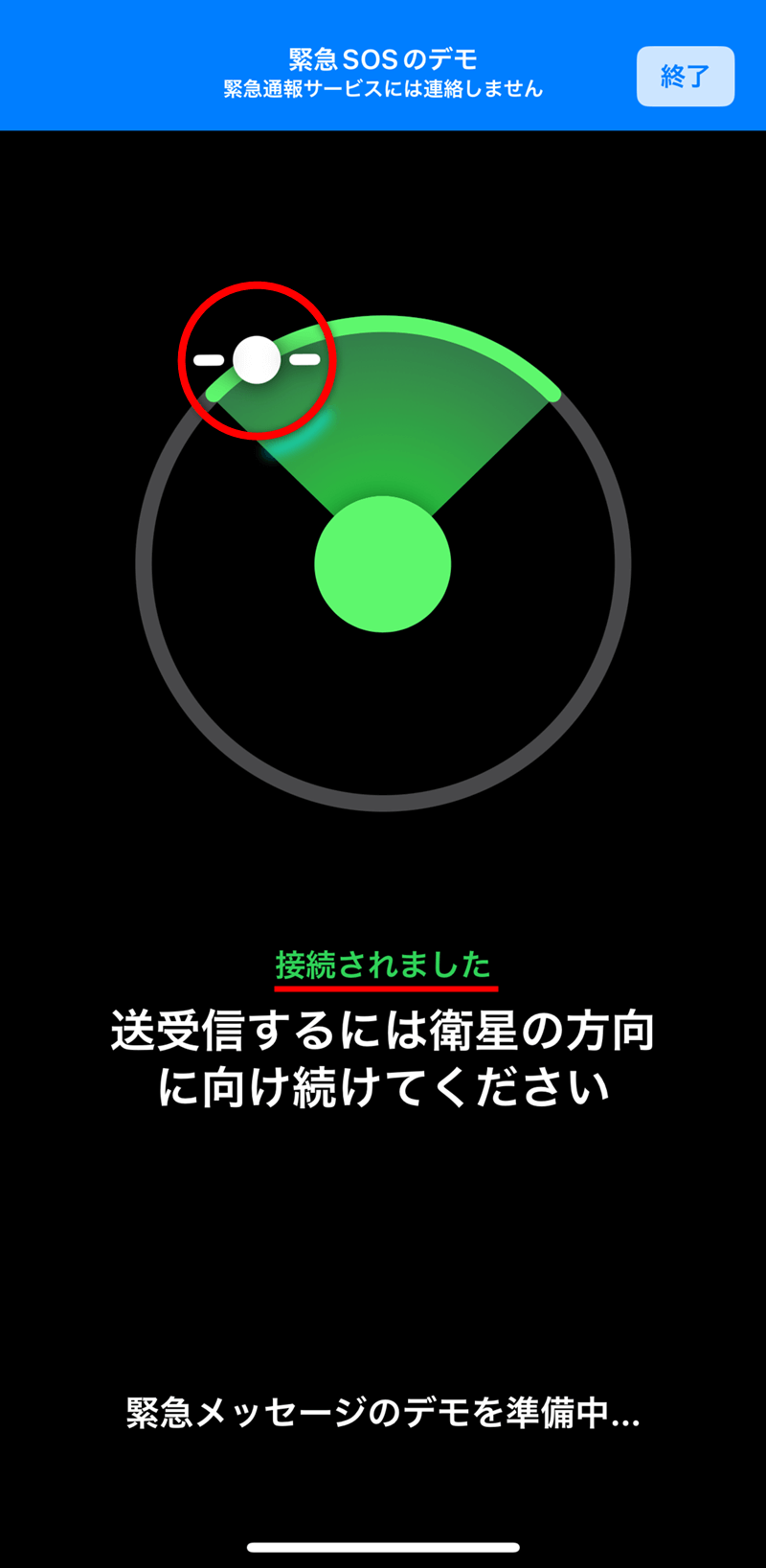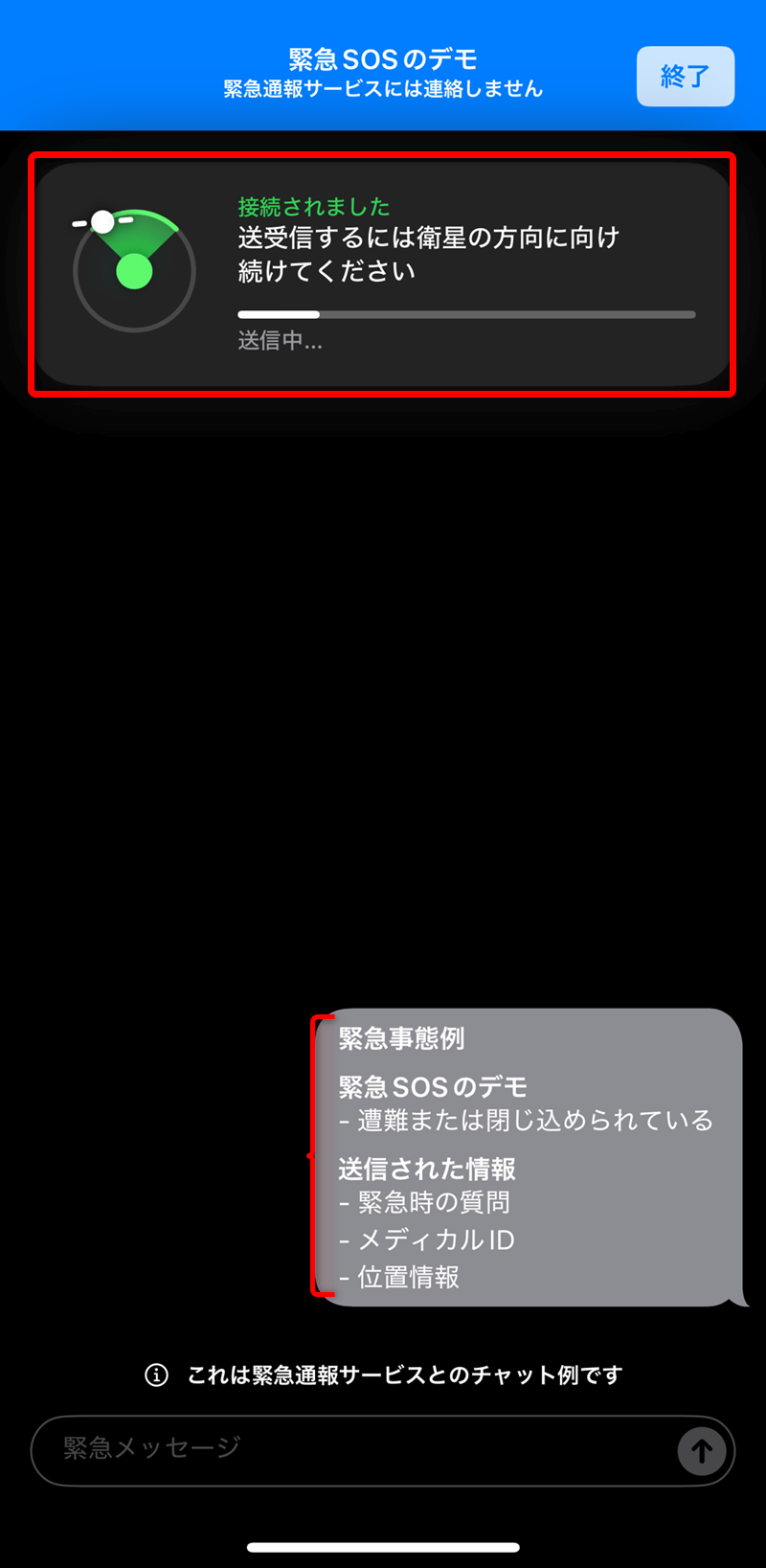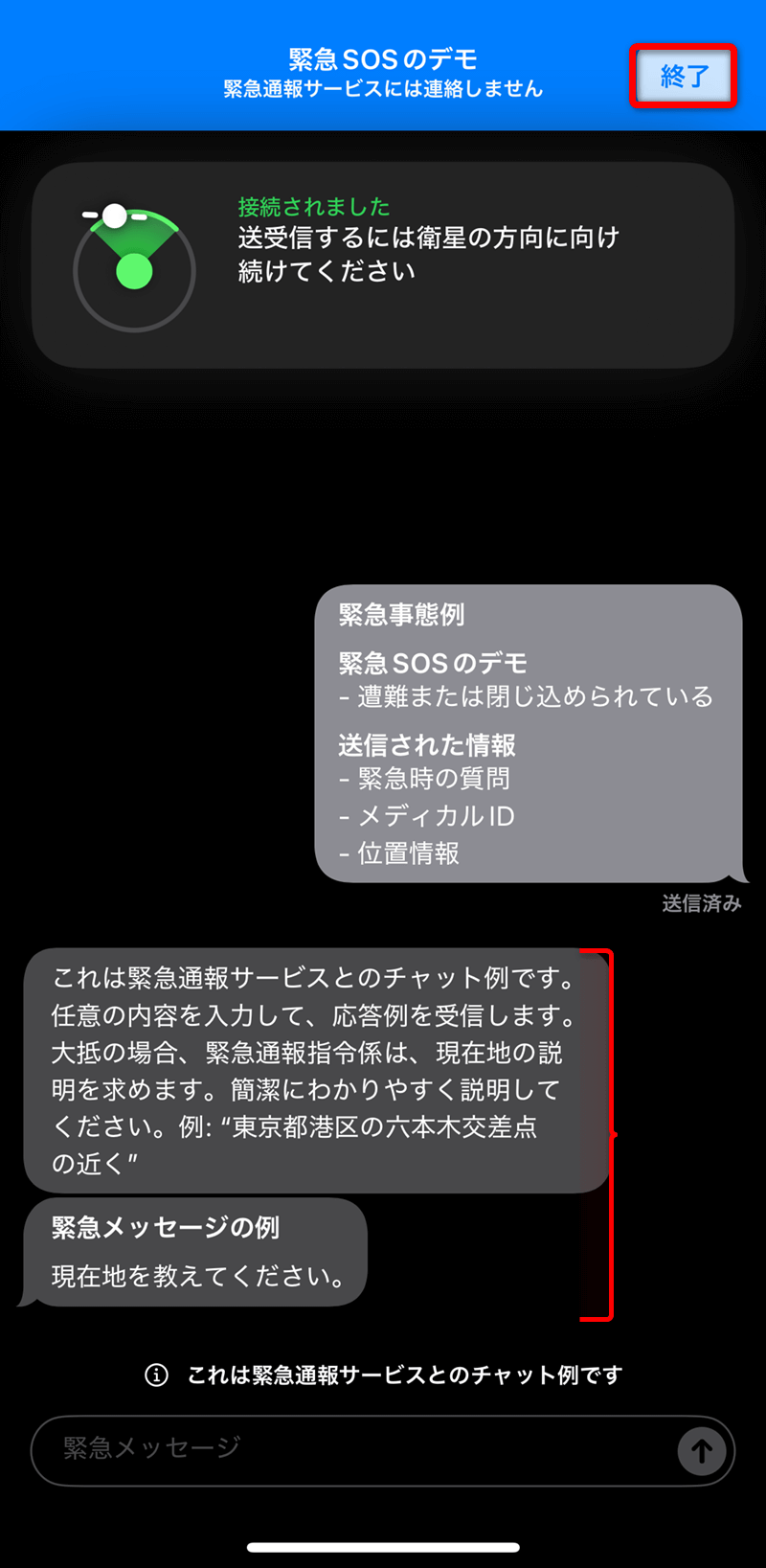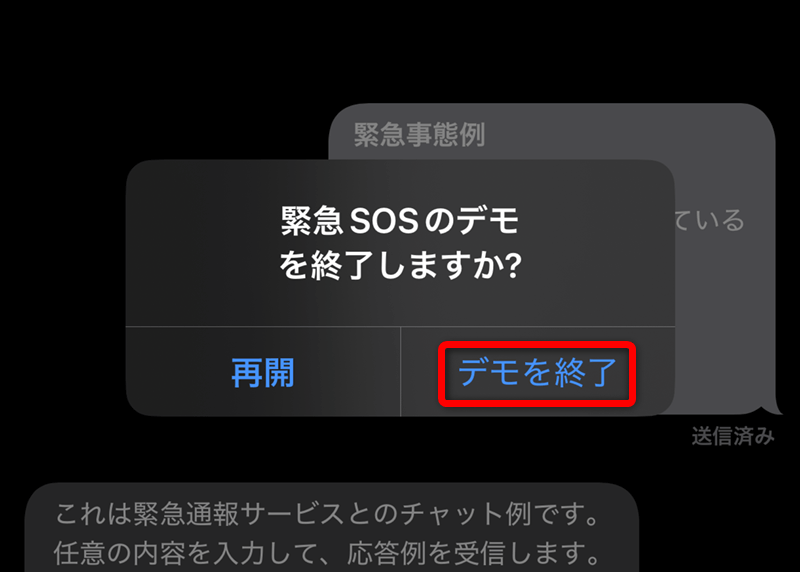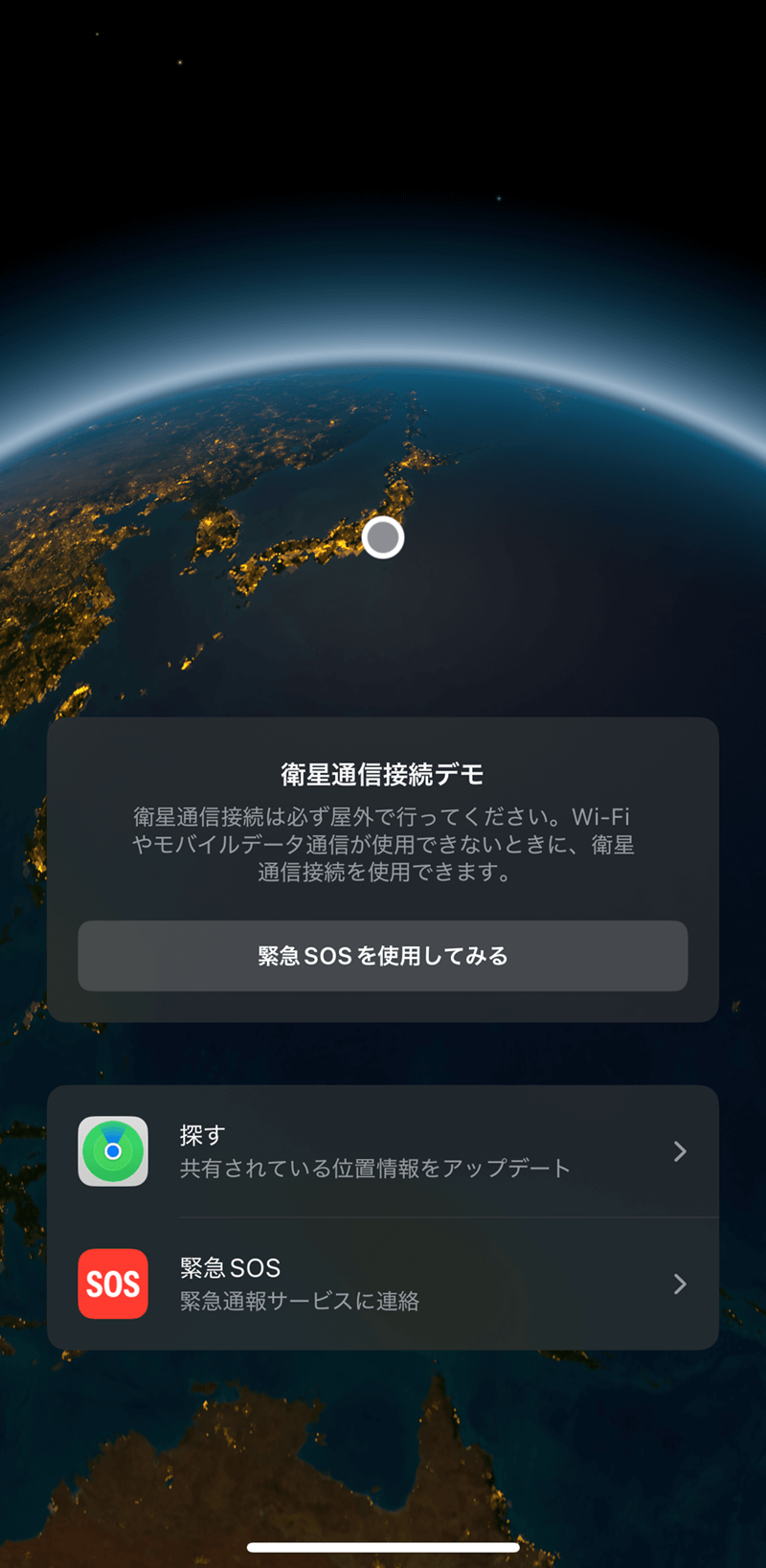iPhoneで万が一に備えよう。「衛星経由の緊急SOS」のデモを試す方法
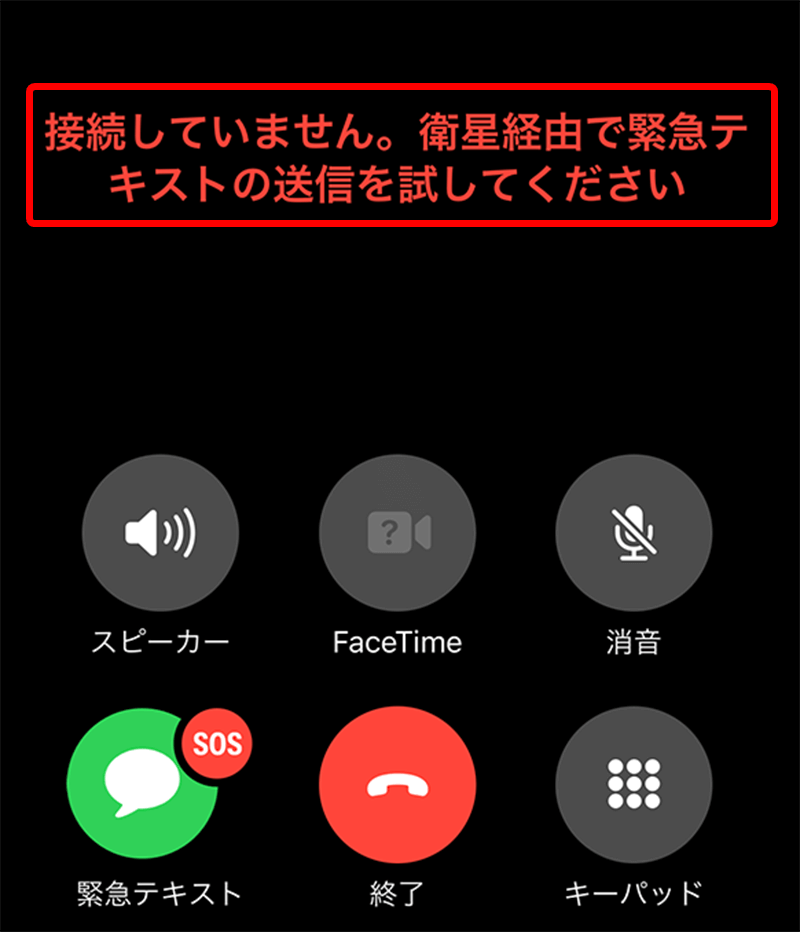 電源ボタンと音量ボタン(上下のいずれか)を同時に長押しして[緊急電話]をスライドすると、緊急通報できます。このとき電波の届かない場所にいると、緊急通報サービスへテキストメッセージを送信するように促されます。
電源ボタンと音量ボタン(上下のいずれか)を同時に長押しして[緊急電話]をスライドすると、緊急通報できます。このとき電波の届かない場所にいると、緊急通報サービスへテキストメッセージを送信するように促されます。
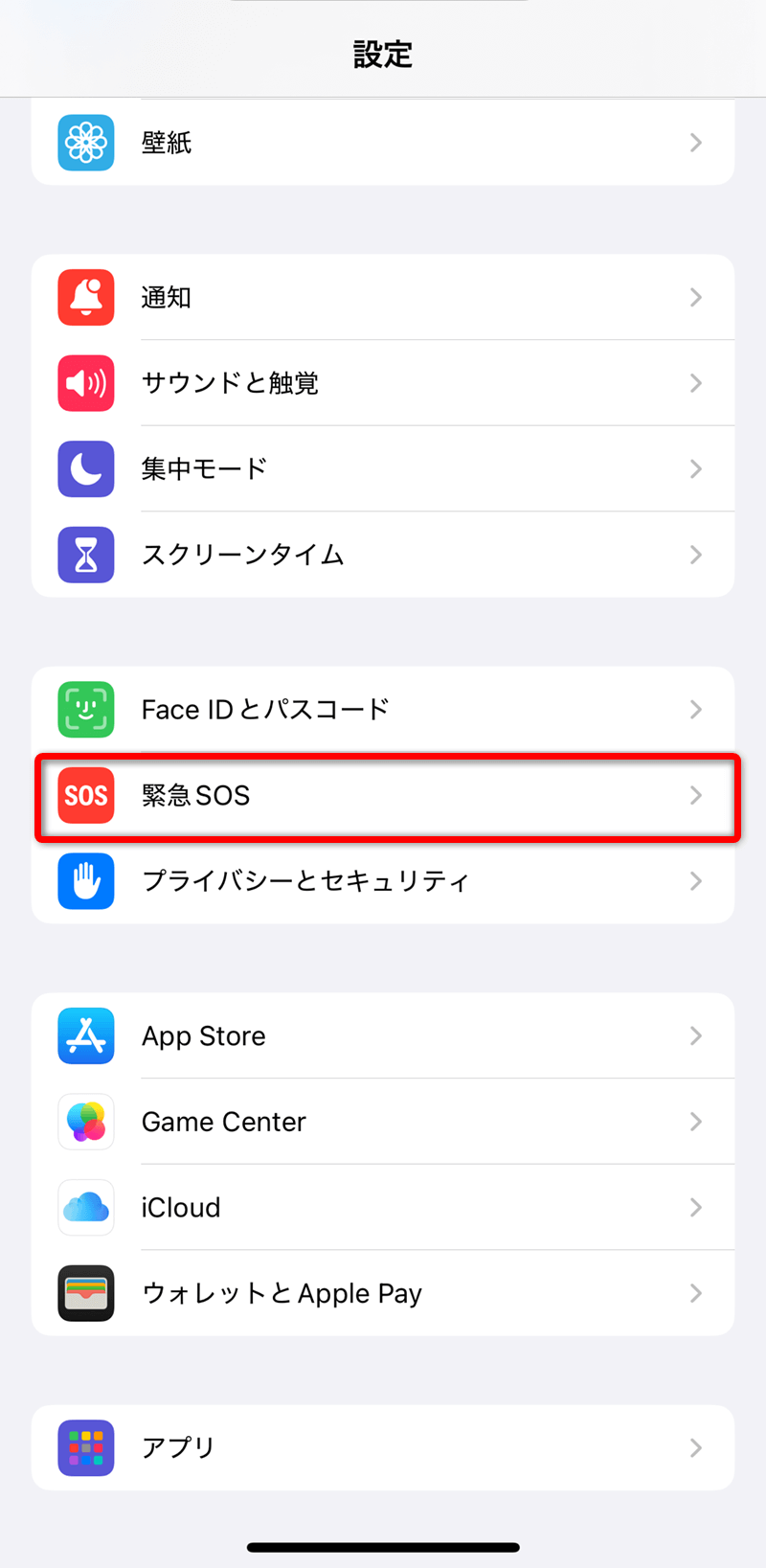 [設定]アプリから[緊急SOS]をタップします。
[設定]アプリから[緊急SOS]をタップします。
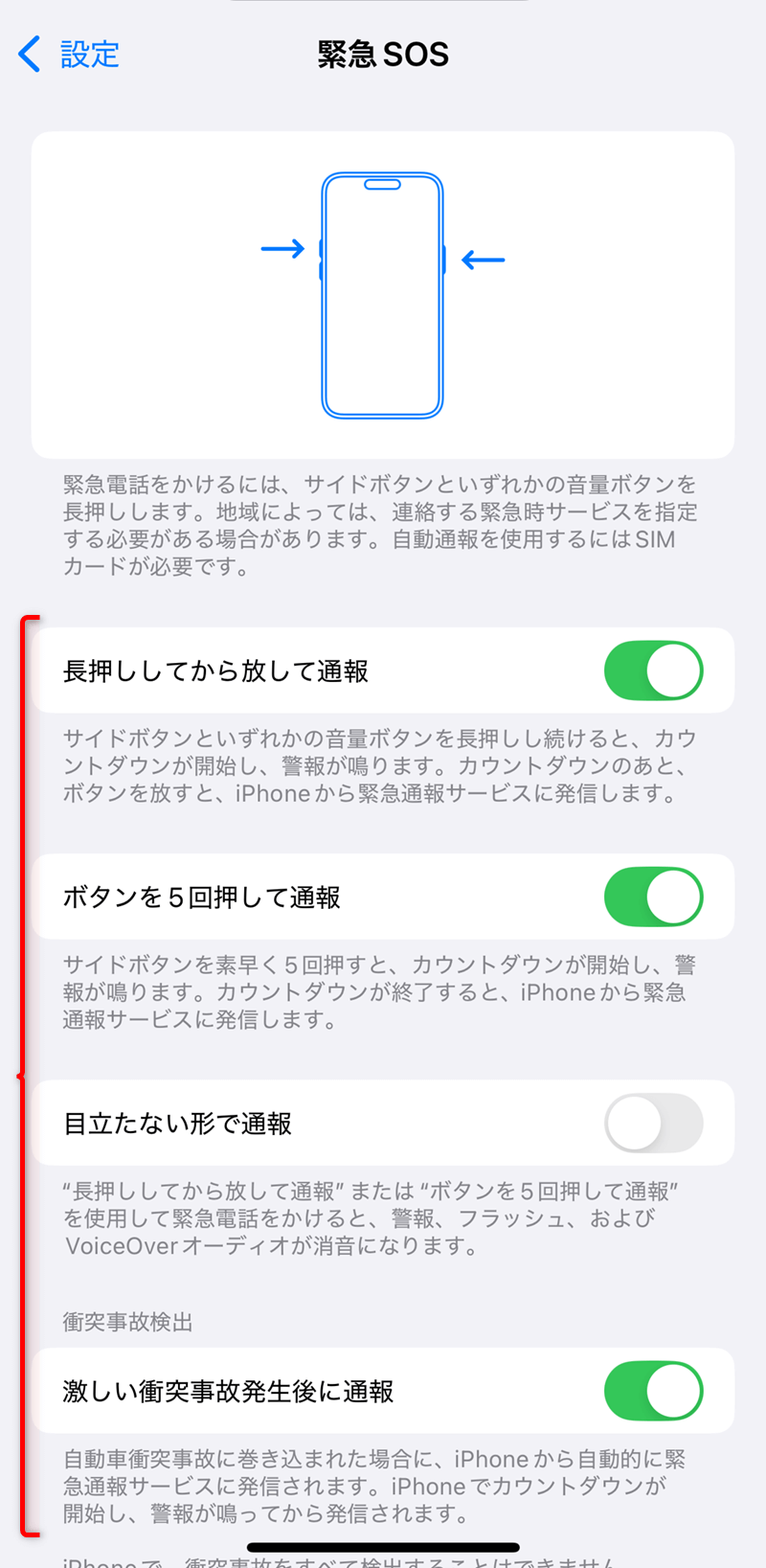 [長押ししてから放して通報][ボタンを5回押して通報][激しい衝突事故発生後に通報]はオンにしておくといいでしょう。
[長押ししてから放して通報][ボタンを5回押して通報][激しい衝突事故発生後に通報]はオンにしておくといいでしょう。
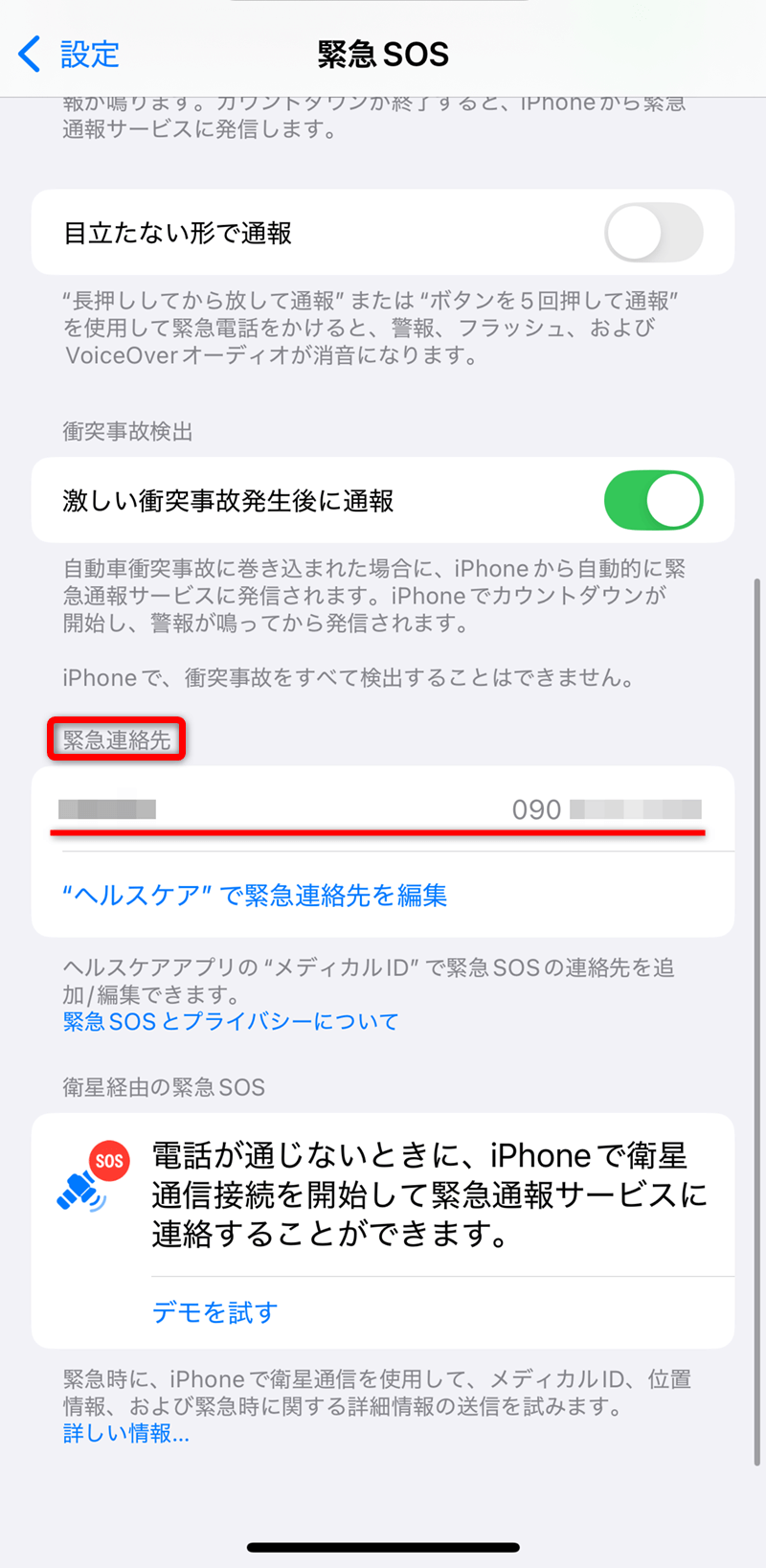 [緊急SOS]の画面を下にスクロールすると、[緊急連絡先]の項目が表示されます。緊急通報時に、この連絡先にもテキストメッセージが送信されます。
[緊急SOS]の画面を下にスクロールすると、[緊急連絡先]の項目が表示されます。緊急通報時に、この連絡先にもテキストメッセージが送信されます。
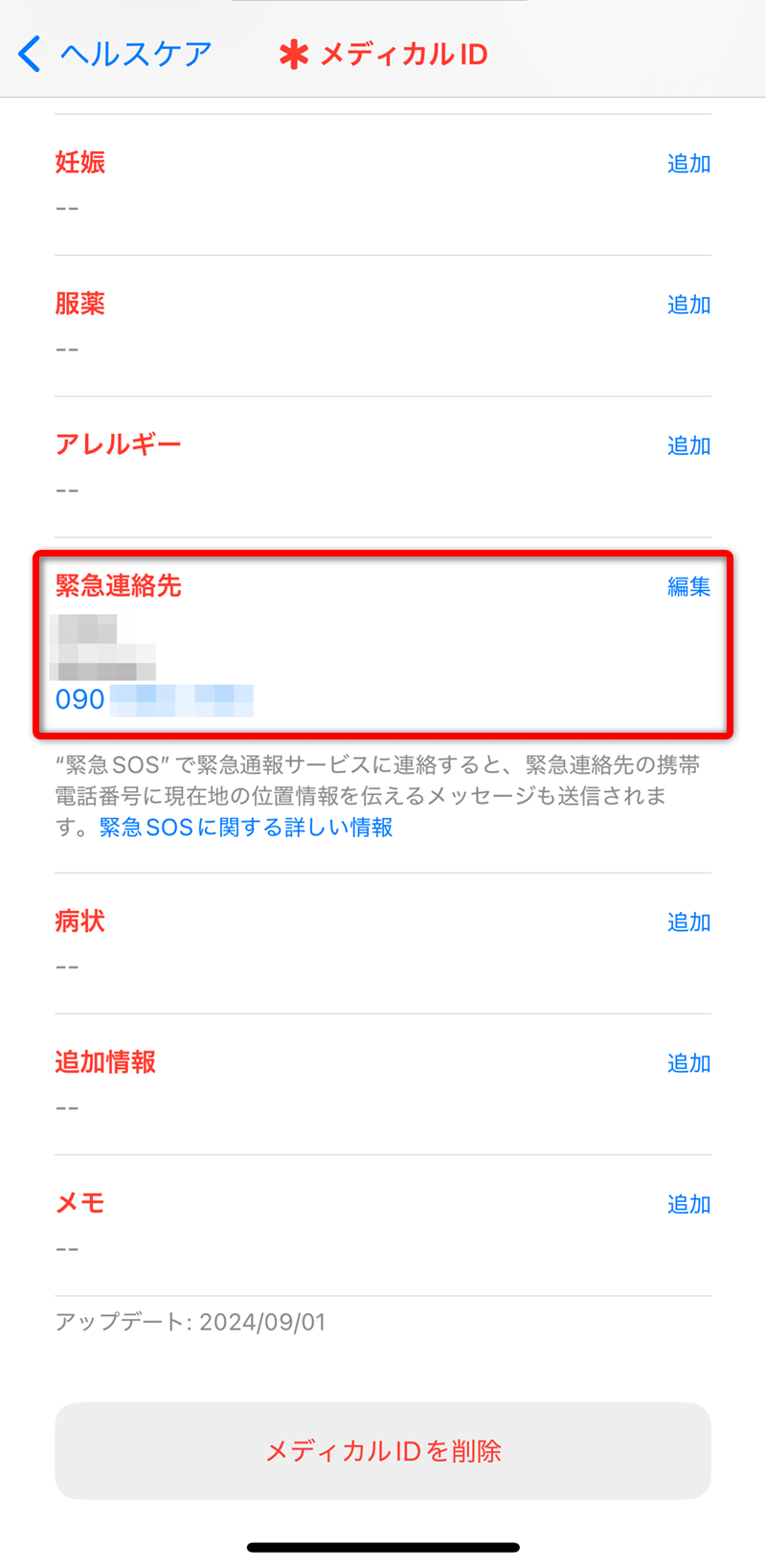 ["ヘルスケア"で緊急連絡先を編集]をタップすると、[メディカルID]の画面が表示されます。緊急連絡先のほか、服用している薬や持病、アレルギーなども登録できます。
["ヘルスケア"で緊急連絡先を編集]をタップすると、[メディカルID]の画面が表示されます。緊急連絡先のほか、服用している薬や持病、アレルギーなども登録できます。
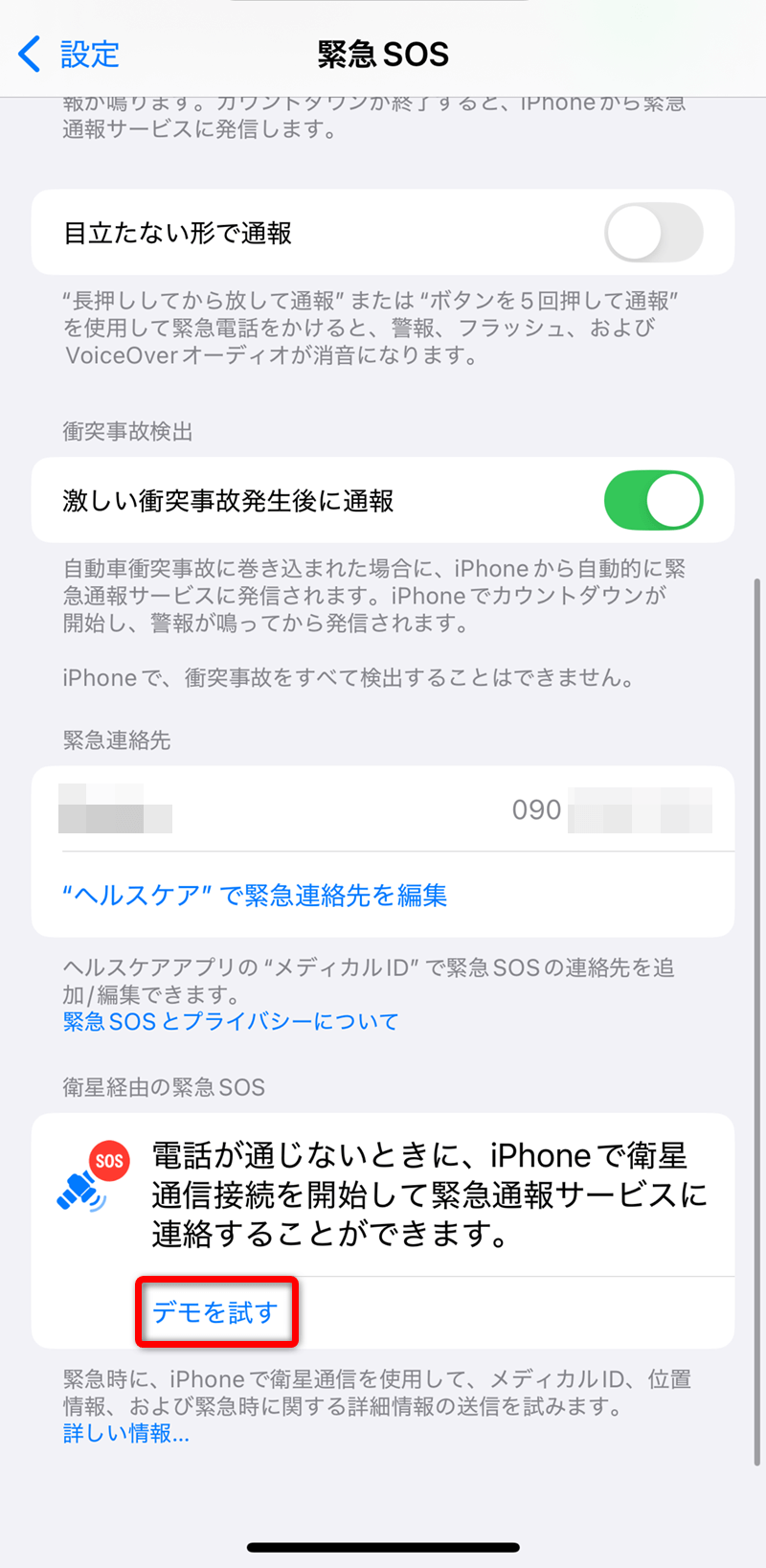 [緊急SOS]の画面をいちばん下までスクロールしておきます。[デモを試す]をタップします。
[緊急SOS]の画面をいちばん下までスクロールしておきます。[デモを試す]をタップします。
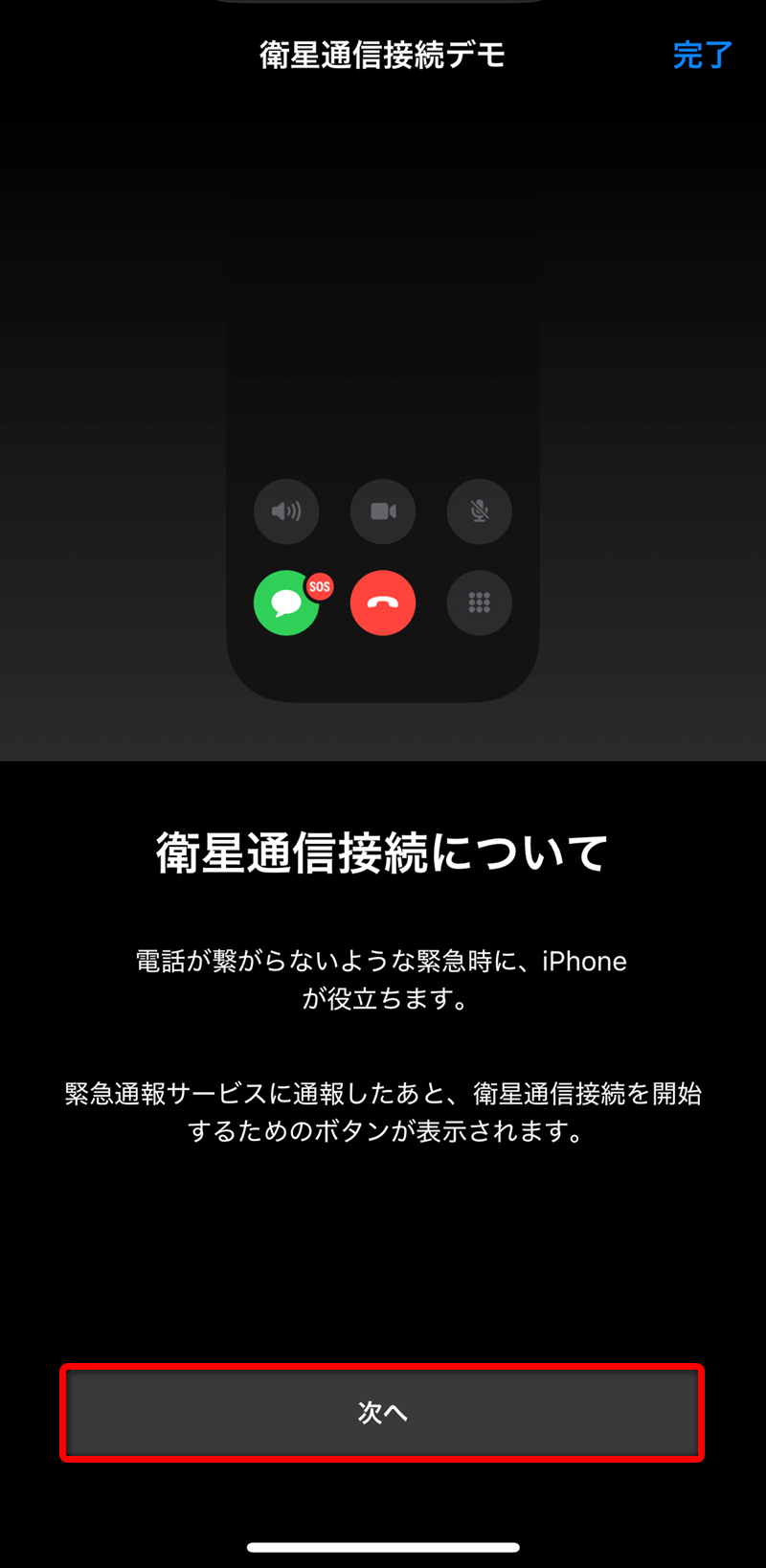 衛星通信接続デモが起動します。[次へ]をタップします。
衛星通信接続デモが起動します。[次へ]をタップします。
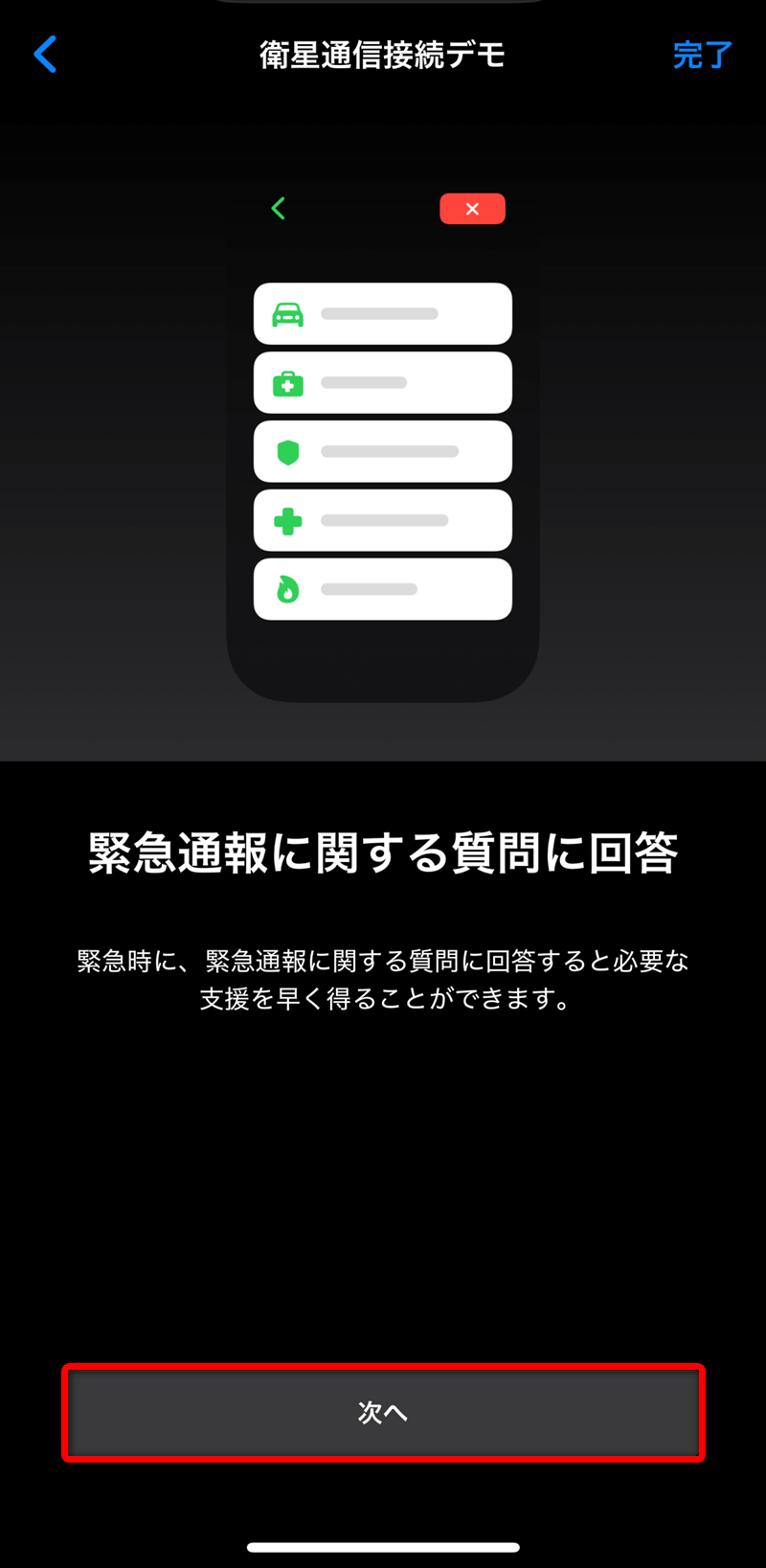 [次へ]をタップします。実際の緊急通報では、ここで状況を説明する質問に回答します。
[次へ]をタップします。実際の緊急通報では、ここで状況を説明する質問に回答します。
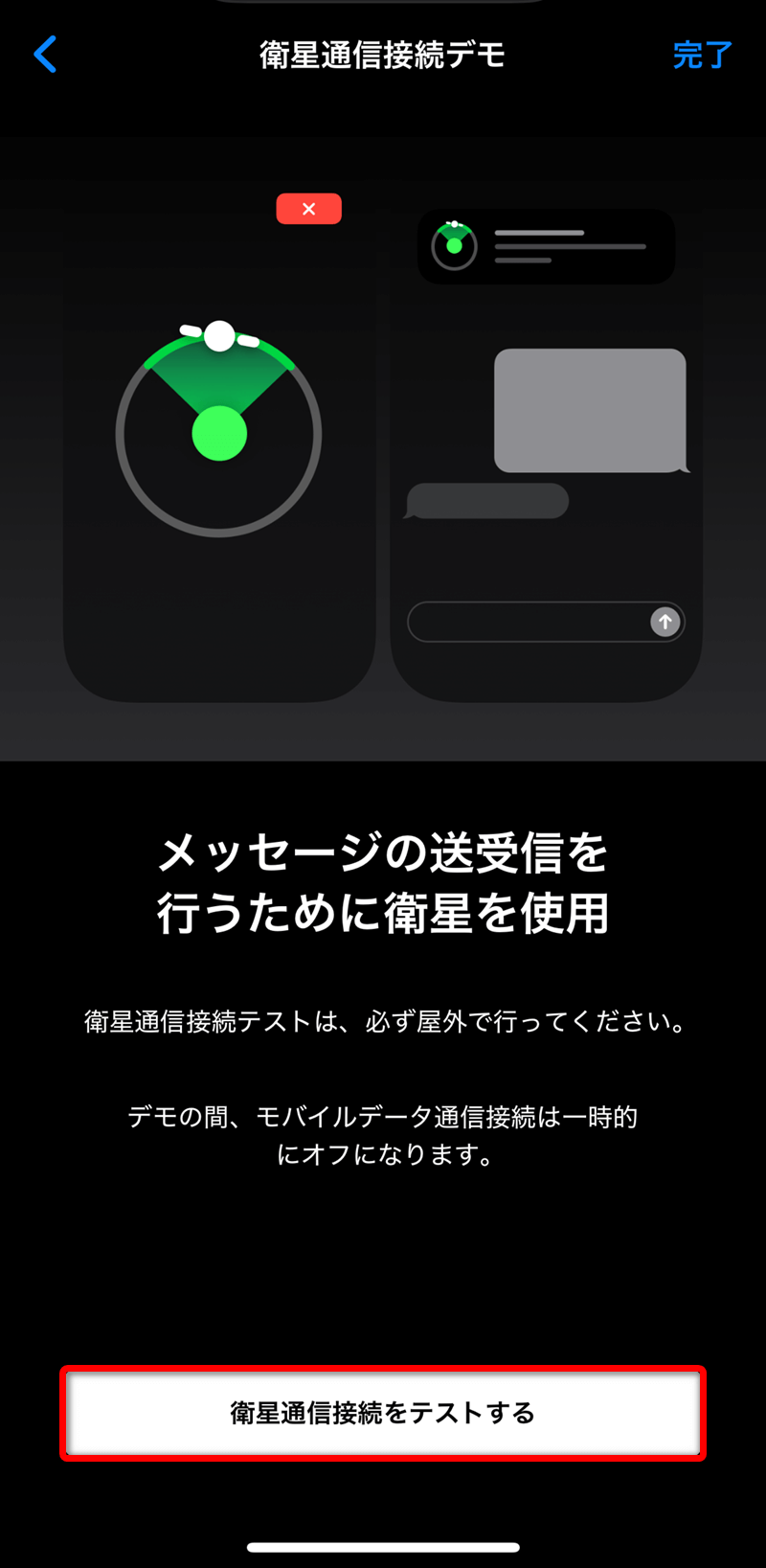 [衛星通信接続をテストする]をタップします。
[衛星通信接続をテストする]をタップします。
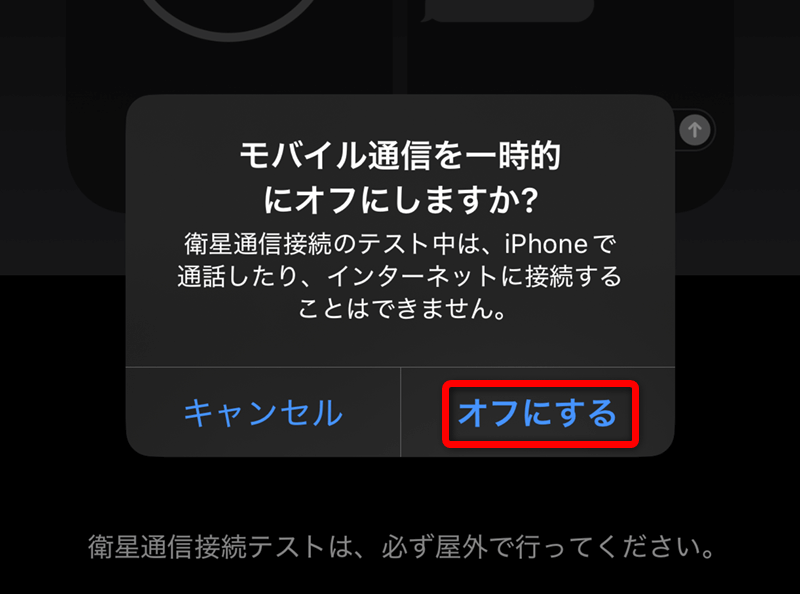 [オフにする]をタップします。
[オフにする]をタップします。
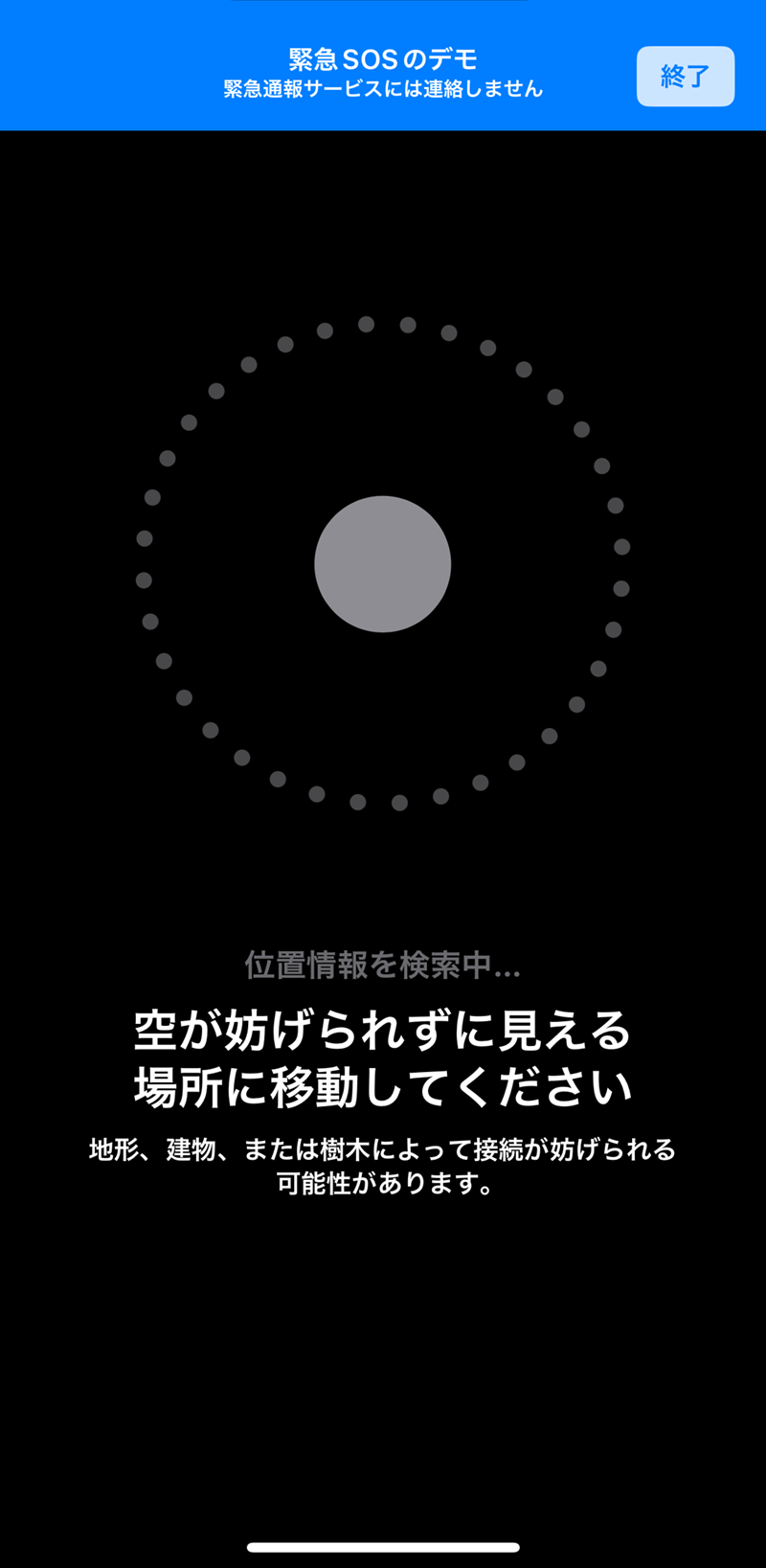 衛星に接続するため、しばらく待ちます。
衛星に接続するため、しばらく待ちます。
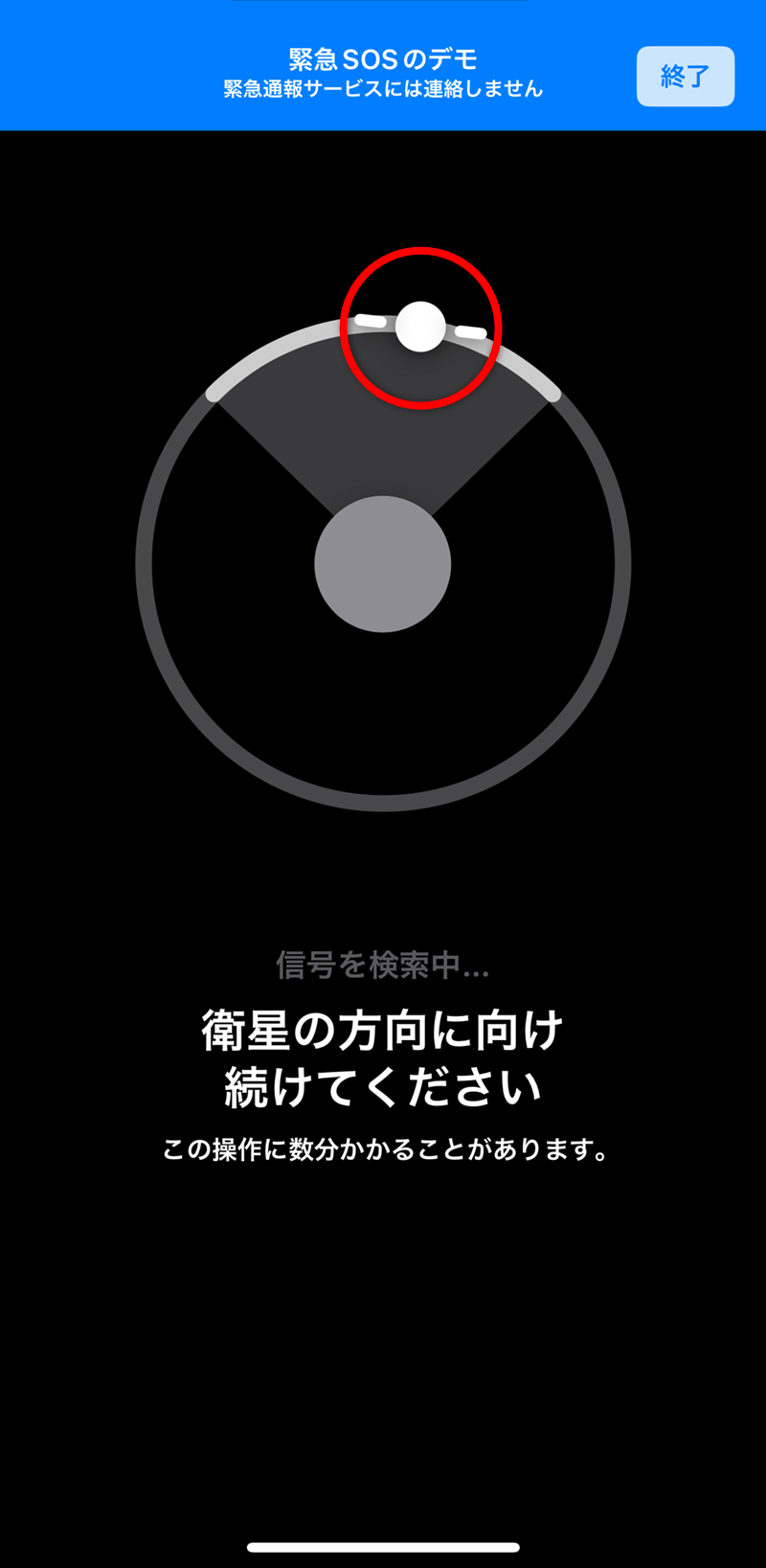 衛星のアイコンが上部の灰色の範囲に入るようにiPhoneを動かします。
衛星のアイコンが上部の灰色の範囲に入るようにiPhoneを動かします。
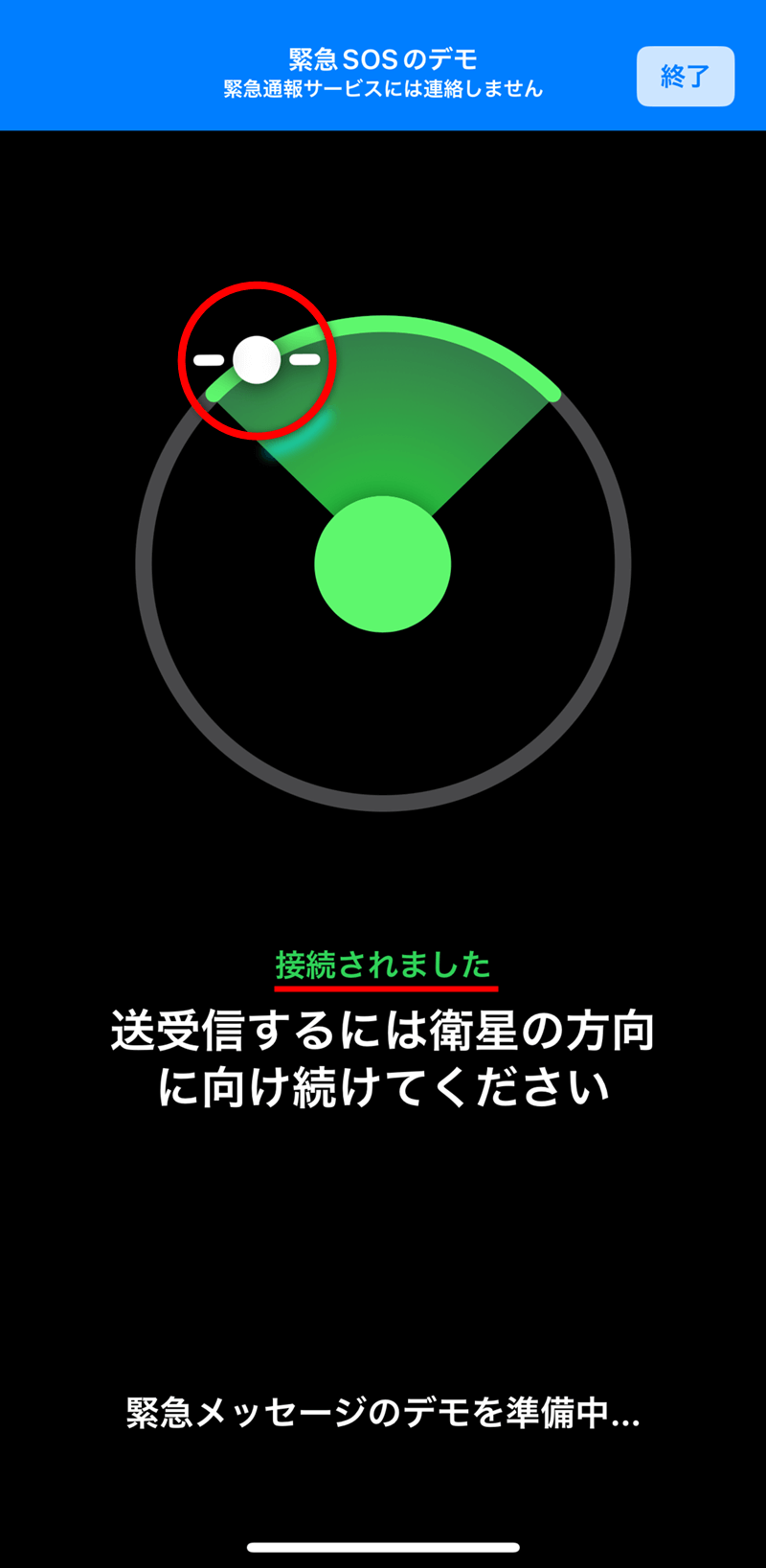 衛星と接続されると範囲のイメージが緑色に変わります。
衛星と接続されると範囲のイメージが緑色に変わります。
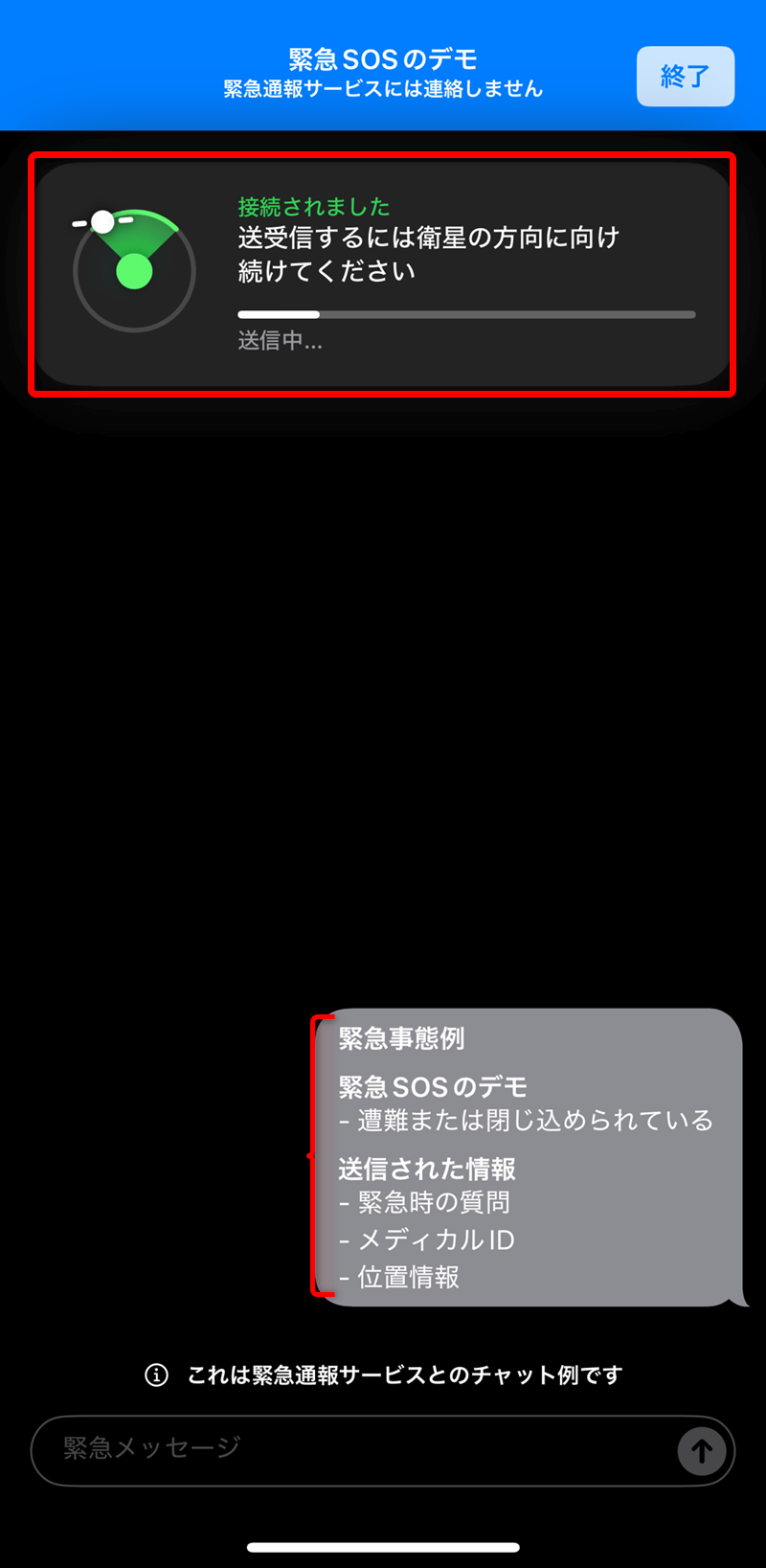 テストメッセージが送信されます。送信中にiPhoneの向きを変えると、通信が切断されてしまうことがあるので注意してください。
テストメッセージが送信されます。送信中にiPhoneの向きを変えると、通信が切断されてしまうことがあるので注意してください。
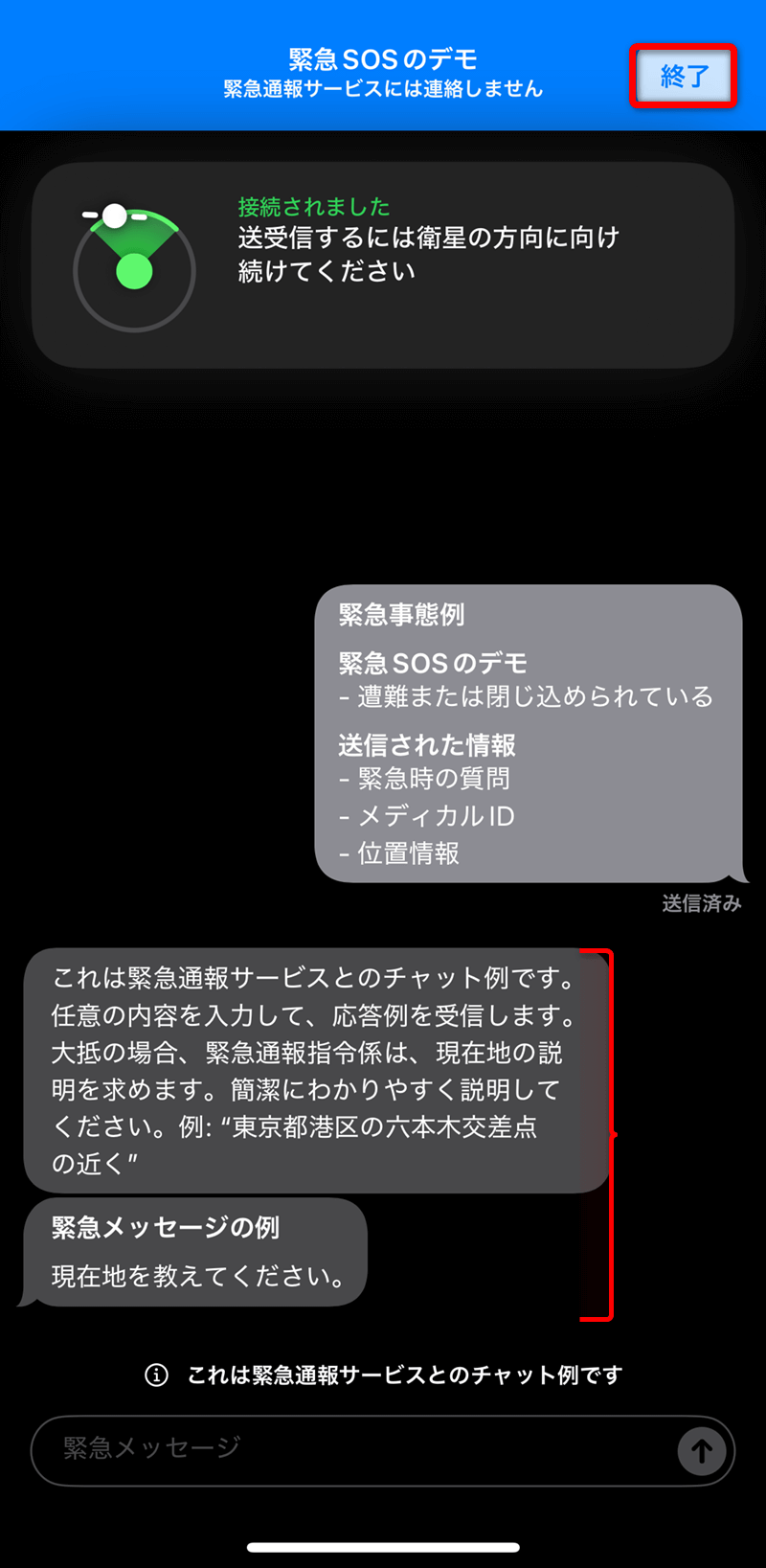 テストメッセージへの応答例が表示されます。[終了]をタップします。
テストメッセージへの応答例が表示されます。[終了]をタップします。
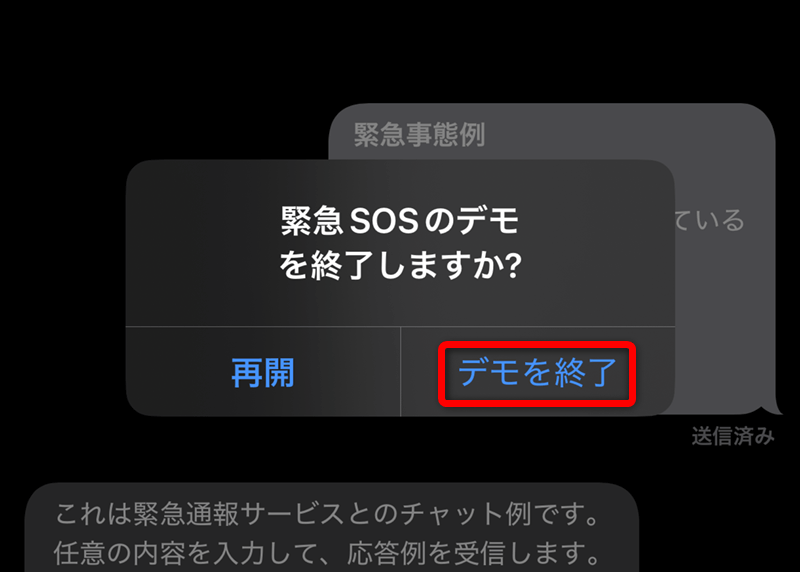 [デモを終了]をタップします。
[デモを終了]をタップします。
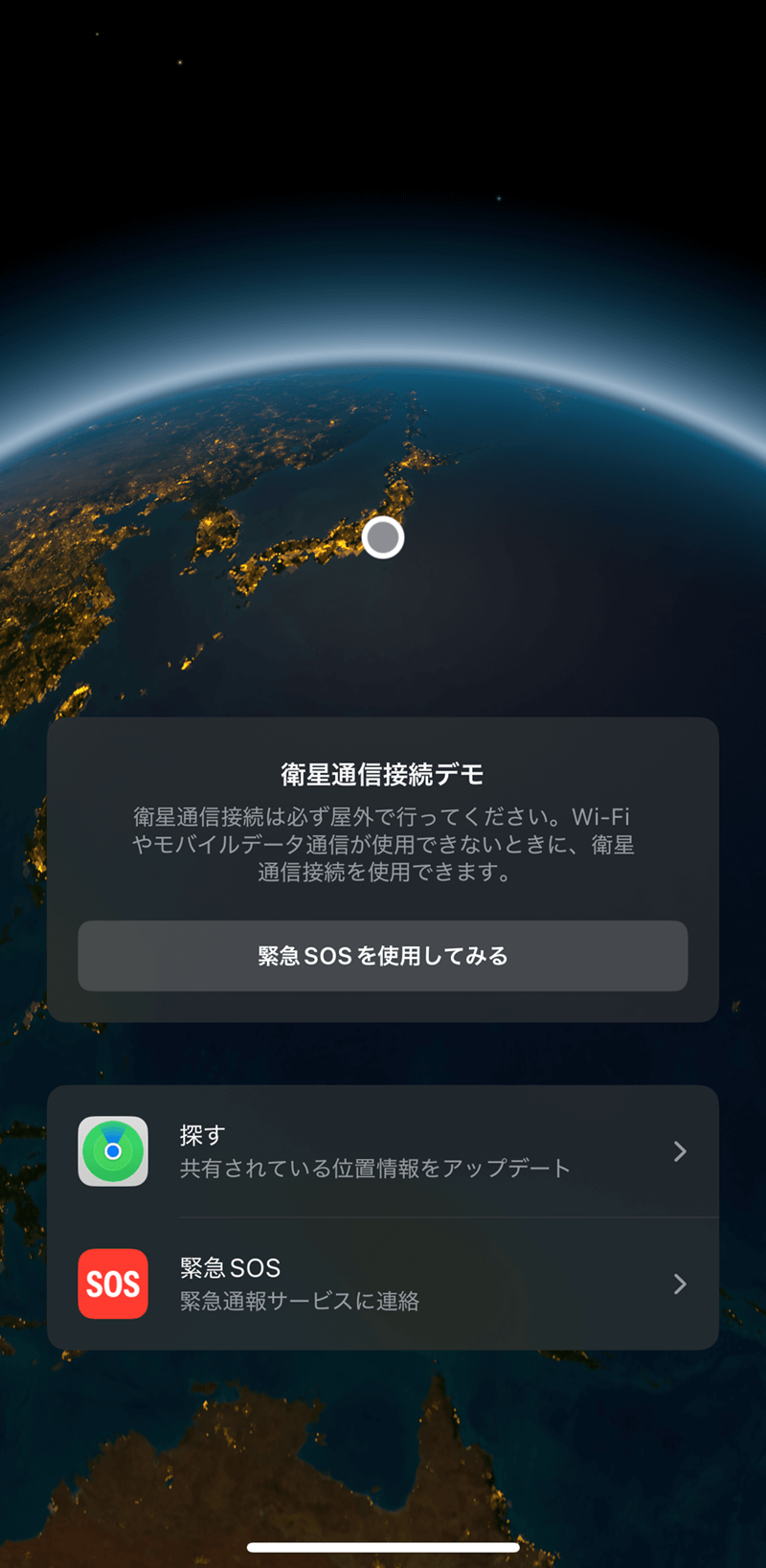 衛星通信接続デモが終了しました。
衛星通信接続デモが終了しました。